Сбербанк онлайн как восстановить логин и пароль: Как восстановить логин — СберБанк
Как получить логин и пароль для входа в систему Сбербанк ОнЛайн
Идентификатор (логин) пользователя и постоянный пароль необходимы для аутентификации клиента Банка при входе в интернет-банк Сбербанк ОнЛайн.
Данные для идентификации можно получить несколькими способами:
- через устройство самообслуживания Сбербанка России (банкомат, терминал), перейдя в соответствующий раздел меню и выбрав пункт Получить логин и пароль Сбербанк ОнЛайн (интерфейс и названия пунктов могут отличаться от указанных).
- также можно поучить логин пользователя, обратившись в Контакт центр по номеру указанному в SMS-сообщении «Мобильного банка».
- непосредственно на сайте сервиса Сбербанк ОнЛайн: как подключить через интернет
Получение идентификатора пользователя и постоянного пароля через терминал или банкомат Сбербанка:
Вы можете распечатать логин пользователя системы Сбербанк ОнЛайн и постоянный пароль с помощью устройства самообслуживания Сбербанка России (платёжный терминал или банкомат).
Для этого Вам потребуется платежная карта Сбербанка России с подключенным Мобильным банком, операция требует подтверждения ПИН-кодом.
Доступ к счетам, действующем в одном территориальном Сбербанке, возможен по карте, полученной в этом же тербанке.
После выполнения указанных выше действий, Вы получите чека содержащий идентификатор и постоянный пароль:
Запрос логина пользователя и постоянного пароля через Мобильный банк:
Также можно отправить на сервисный номер «Мобильного банка» (900) одну из следующих SMS-команд (естественно, функция доступна только для клиентов, подключивших «Мобильный банк» к платежной карте):
Чтобы запросить постоянный пароль для системы Сбербанк ОнЛайн через мобильный телефон, отправьте SMS-сообщение на номер 900 следующего содержания:
Parol K..K или Пароль K..K,
где:
K.
.K – 4 последних цифры 16-значного номера вашей карты (их можно не указывать, если к Мобильному банку подключена только одна банковская карта).
В ответ Вы получите сообщение следующего содержания:
Постоянный пароль для входа в «Сбербанк ОнЛайн»: PPPPPPPP. Узнать идентификатор пользователя можно в Контактном центре Сбербанка: 8(800) 555 5550.
где:
PPPPPPPP – постоянный пароль для входа в личный кабинет системы Сбербанк ОнЛайн.
Теперь, чтобы узнать свой логин позвоните по указанному в SMS-сообщении номеру телефона.
Внимание! Вам потребуется сообщить верную контрольную информацию и номер карты, с помощью которой был получен постоянный пароль через «Мобильный банк».
Если Вы потеряете или заподозрите нарушение секретности логина пользователя и постоянного пароля для Сбербанка ОнЛайн, их всегда можно получить повторно любым из указанных способов.
При получении нового пароля действительным является только последний полученный через SMS или через SMS постоянный пароль.
Внимание! В случае досрочного перевыпуска банковской карты необходимо получить новые идентификатор пользователя и постоянный пароль для Сбербанка ОнЛайн.
Важно! Если логин и / или пароль украдены или потеряны, Вам следует немедленно их заблокировать через Контакт-Центр Сбербанка: 900 (для абонентов сотовых операторов), +7 (495) 500-55-50 или 8 (800) 555-55-50 (звонки по России бесплатно).
Сбербанк онлайн забыл логин и пароль как восстановить
На чтение 2 мин.
Привет ! Сегодня я покажу вам как восстановить вход в Сбербанк Онлайн через логин и пароль. Если вы забыли свои данные для входа, не переживайте, вы можете их восстановить.
Зайдите на официальную страницу входа Сбербанка. Под формой входа нажмите на вкладку — Забыли логин или пароль.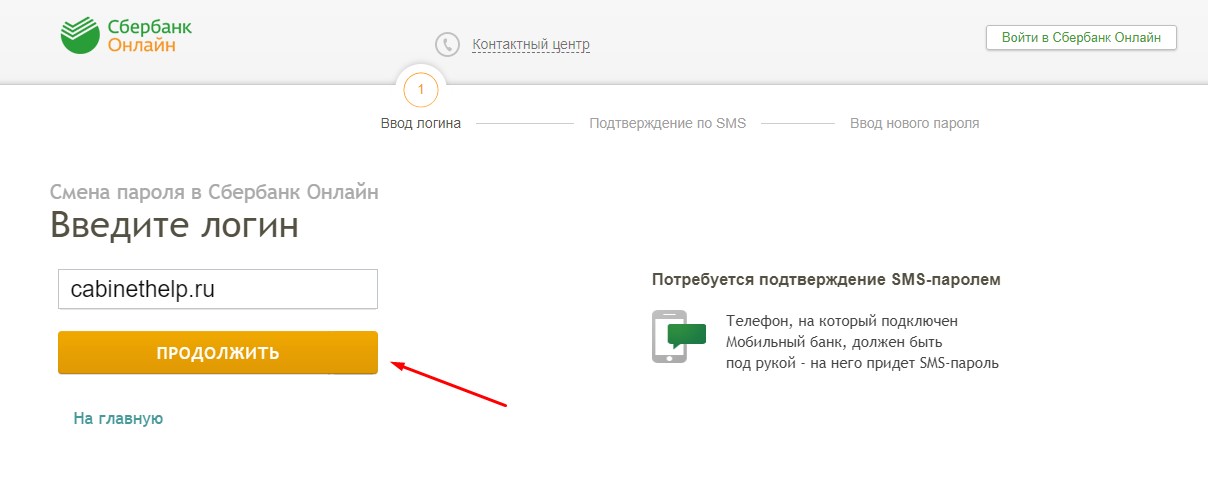
Далее, у вас откроется окно. Здесь у вас будет два варианта развития событий:
— Вы можете зарегистрироваться заново, чтобы создать новый логин и пароль.
— Вы можете воспользоваться формой восстановления пароля, нажав на соответствующую вкладку.
Обратите внимание. Если ваш профиль заблокирован или возникли другие неполадки, но вы уверены, что вводите данные правильно, обратитесь в Контактный центр по телефонам: + 7 (495) 500-55-50, 8 (800) 555-55-50 или 900.
Воспользуемся формой восстановления пароля. На открывшейся странице вам нужно ввести свой логин и нажать на кнопку — Продолжить.
Если вы не знаете свой логин, вы можете зарегистрироваться заново, чтобы создать новый логин и пароль. Либо вы можете позвонить в контактный центр. Об этом я писал выше.
Далее, в той же форме введите защитный код и нажмите на кнопку Продолжить.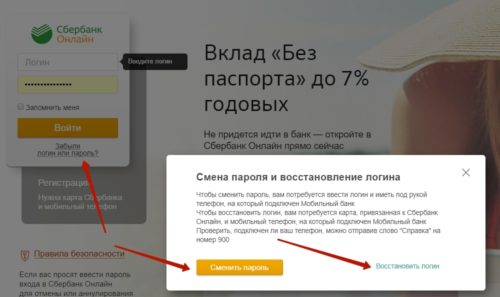
Далее, вам нужно ввести смс пароль, он должен был прийти вам в смс сообщении, на номер который привязан к вашему Сбербанку. Введите код и нажмите на кнопку Далее.
Далее, укажите два раза свой новый пароль и нажмите на кнопку — Сменить пароль.
Обратите внимание:
— Логин и пароль должны содержать буквы и цифры. Минимум 8 символов.
— Логин и пароль не чувствительны к регистру.
— Нельзя использовать более 3-х символов подряд в одном ряду клавиатуры.
— Пароль должен содержать как минимум одну цифру и как минимум одну букву.
— Нельзя повторять старые пароли за последние 3 месяца.
— Пароль должен отличаться от логина.
Всё готово ! Теперь вы можете войти в свой кабинет под новым паролем.
Как зарегистрировать Личный кабинет в Сбербанк Онлайн.
Как узнать реквизиты своего счёта или карты в Сбербанке.
Как распечатать чек в Сбербанк Онлайн.
Как написать письмо в Сбербанк Онлайн
Как открыть металлический счёт в Сбербанк Онлайн.
«Как найти логин и пароль сбербанка ?» – Яндекс.Кью
Здравствуйте.
Как узнать логин?
Так как возможность использовать функционал Сбербанка онлайн есть у каждого клиента Сбербанка, открывшего любой карточный продукт, то и логин присваивается для каждого согласно оформленной карте. Все что остается — получить заранее присвоенный логин одним из доступных способов.
Информация о логине через банкомат
Самый простой и быстрый способ получения данных для входа в веббенкинг — использовать банкомат.
Для этого осуществляется ряд несложных действий:
- в специальный слот устанавливается карта;
- по запросу системой указывается ее персональный пароль;
- из предложенных услуг выбираем подключение Сбербанка онлайн;
- после чего в новом окне нажимаем на пункт «Получить логин и пароль»;
- после чего банкомат распечатает чек, на котором будет прописан постоянный логин и пароль для входа в систему.

Как узнать логин Сбербанка онлайн по телефону?
Другой, не менее простой способ получить свой личный логин — позвонить оператору колл-центра. Набираем на мобильном или стационарном телефоне номер горячей линии (8(800)555-55-50). Ответивший оператор уточнит ваши данные: ФИО, паспортные данные, номер карты, срок ее действия, секретное слово, указанное при открытии карточного счета. Если вся информация будет указанна правильно, тогда он сообщит ваши данные, которые позволять входить в личный кабинет.
Другие способы
Конечно, есть и другие способы получить логин и пароль:
- Обратиться в ближайшее отделение банка. Все что нужно: дать кассиру свой паспорт и личную платежную карту. Проведя быструю идентификацию, вам выдадут присвоенный логин и пароль для пользования системой.
- Непосредственно в процессе регистрации нового пользователя. Если у вас подключен мобильный банк, тогда, находясь на официальной странице банка, вы выберите функцию «Регистрация».
 И перейдя в форму заполнения личных данных, укажете мобильный номер и номер карточки. После чего с номера 900 на ваш телефон придет сообщение с данными для входа в систему.
И перейдя в форму заполнения личных данных, укажете мобильный номер и номер карточки. После чего с номера 900 на ваш телефон придет сообщение с данными для входа в систему.
Как узнать логин в Сбербанк Онлайн и пароль через сайт и банкомат
Интернет-банкинг, предлагаемый Сбербанком, – крайне удобный и функциональный сервис, позволяющий получать дистанционный доступ к продуктам и предложениям банка. Имея в наличии банковскую карту, клиенты могут управлять счетом через сайт или мобильное приложение.
Сбербанк использует достаточно серьезную систему безопасности, обойти которую крайне сложно. В личный кабинет пользователи входят по ключам – логину и паролю, которые они же и назначают. Если клиент забывает логин, то с доступом в личный кабинет возникнут трудности. О том, как узнать логин и пароль в Сбербанк онлайн, будет рассказано на портале Бробанк.ру.
Для чего в Сбербанк Онлайн нужны логин и пароль
Их основное назначение – обеспечение безопасности счета и сохранности средств на карте или банковском счете.
- Имя и фамилия владельца карты.
- Электронная почта.
- Любое буквенное сочетание – обязательно на латинице и без пробелов.
Удобно использовать в качестве логина какие-либо хорошо знакомые данные. Лучший вариант – адрес электронной почты, который подобрать наугад практически невозможно. Помимо этого, в качестве логина можно использовать любое слово или сочетание слов, которые пользователь легко запомнит.
При этом логин не должен быть простым. Чем проще ключ для входа, тем больше вероятность, что его взломают злоумышленники. Узнав логин, им придется разгадать и пароль. С этим возникнут большие проблемы.
Задавать логин обязательно надо на латинице и без пробеловКлючи для входа не передаются третьим лицам. При нарушении этого правила, банк снимает с себя ответственность за сохранность счета.
Как узнать логин и пароль от Сбербанк онлайн
Если клиент забывает эту важную информацию, и она у него нигде не зафиксирована, то узнать ее не получится. Звонить в банк нет смысла, – сотрудники не смогут ничем помочь клиенту. Эта конфиденциальная информация для них недоступна. В такой ситуации клиент может решить вопрос только путем восстановления регистрационных ключей. Восстановление производится несколькими способами. Каждый из них по-своему удобен в определенной ситуации.
Через сайт Сбербанк онлайн
Самый быстрый и надежный способ восстановления регистрационных ключей. В большинстве случаев у клиента возникают проблемы с входом на сайт Сбербанк онлайн, поэтому для их решения ему не нужно покидать страницу входа. Здесь имеется весь необходимый функционал.
Под строками для логина и пароля расположена ссылка – «забыли логин и пароль». Для восстановления данных необходимо перейти по этой ссылке.
Для восстановления данных необходимо перейти по этой ссылке.
Далее система выводит пользователя на страницу восстановления данных. Здесь потребуется выбрать, какой именно ключ нужно восстановить. Следует знать, прежние данные система подсказать не сможет: этой информацией обладает исключительно сам клиент.
Поэтому под восстановлением понимается получение новых ключей, которые система генерирует автоматически. Полученные таким образом данные можно использовать постоянно, либо при желании, заменить на самостоятельно назначенные. Восстановление производится по следующей схеме:
- Пройти по ссылке под полями для входа.
- Выбрать, что именно необходимо восстановить – логин или пароль.
- В открывшуюся форму ввести номер карты.
- В отдельное поле ввести СМС-код – присылается на номер, к которому подключен мобильный банк.
- Скопировать ключ для его последующего применения по входу в систему.
Логин и пароль пользователя восстанавливаются по одному алгоритму. Новые данные генерируются системой автоматически, без соблюдения какого-либо принципа. Эти данные пользователь должен хранить без разглашения третьим лицам. Это позволит гарантировать сохранность средств на кредитной и дебетовой картах.
Новые данные генерируются системой автоматически, без соблюдения какого-либо принципа. Эти данные пользователь должен хранить без разглашения третьим лицам. Это позволит гарантировать сохранность средств на кредитной и дебетовой картах.
Если нет доступа к телефону привязки
Восстановление описанным выше способом производится только при наличии телефона, привязанного к мобильному банку. На номер приходят разовые СМС-коды, которые пользователь вписывает в поля подтверждения операции.
Без телефона привязки эта процедура невозможна к проведению. Альтернативного источника получения СМС-кодов – нет. С номером карты, как правило, проблем не возникнет, так как большинство клиентов знает его наизусть.
Если номера привязки нет (он утерян или поменян на другой) можно воспользоваться альтернативным способом восстановления логина и пароля. Заключается он в использовании банкомата Сбербанка.
Восстановление данных через банкомат
Для этого используются банкоматы любого вида – на выдачу и принятие наличных, главное, чтобы устройство принадлежало Сбербанку. Потребуется произвести следующие действия:
Потребуется произвести следующие действия:
- Вставить карту в банкомат.
- Ввести пин-код.
- Открыть основное меню на устройстве.
- Выбрать вкладку – «получить логин и пароль».
- Ввести пин-код еще раз, и активировать операцию.
Если все сделано правильно, то банкомат выдаст квитанцию, на которой указаны ключи для входа в Сбербанк онлайн. Процедура полностью бесплатна, и может производится без ограничений по количеству.
Любой банкомат Сбера станет альтернативным способом восстановления логина и пароляПосле этого можно пробовать зайти в систему. Но опять же, если у пользователя нет телефона, привязанного к мобильному банку, то он не сможет подтвердить вход разовым СМС-кодом. В этом случае для решения проблемы придется обращаться непосредственно в банк.
Как меняются сгенерированные автоматически логин и пароль
Использовать данные, которые назначила сама система, достаточно неудобно. К примеру, логин выдается в виде длинного ряда чисел, и его крайне сложно запомнить. Есть риск того, что пользователь опять столкнется с проблемами по входу в систему. Для смены автоматически сгенерированных данных, пользователь должен войти в Сбербанк онлайн, и сменить настройки безопасности. Делается это следующим образом:
Есть риск того, что пользователь опять столкнется с проблемами по входу в систему. Для смены автоматически сгенерированных данных, пользователь должен войти в Сбербанк онлайн, и сменить настройки безопасности. Делается это следующим образом:
- Вход в Сбербанк онлайн.
- Открытие вкладки «Настройки».
- Переход в раздел безопасность и доступы.
- Назначение логина.
- Назначение пароля.
Здесь рекомендуется придерживаться рекомендаций системы. Данные рекомендации даны перед полями назначения новых ключей для входа в систему. Таким образом меняются ключи, назначенные системой автоматически, через использование банкомата. Подобная замена осуществляется неограниченное количество раз. Помимо этого в данной вкладке можно настроить и параметры безопасности входа в систему. СМС-уведомление при этом отключить не получится. Данная опция действует независимо от желания владельца карты.
Как узнать пароль к приложению Сбербанк Онлайн
В приложении Сбербанк онлайн пользователи совершают 99% операций из тех, которые доступны в основной версии системы – на официальном сайте. Те, кто пользуется приложением, практически не прибегают к использованию официального сайта, настолько оно эффективно с функциональной части.
Удобство заключается в том, что логин здесь не применяется, а пароль пользователь назначает только единожды, – при регистрации в приложении. На сайте Сбербанк онлайн и в приложении данные могут быть совершенно разными. Более того, в приложении используются только числовые пароли, без букв и прочих символов.
Если не получается войти, либо пользователь забыл пароль, при входе в приложение следует воспользоваться ссылкой «Не можете войти». Система предложит два варианта: проблема с интернетом, либо назначение нового числового пароля, состоящего из 5 цифр. Но просто так сменить пароль в Сбербанк онлайн не получится.
Можно отсканировать банковскую карту на странице восстановления данныхДело в том, что телефоном могут завладеть злоумышленники, либо пользователь может потерять мобильное устройство. При упрощенном восстановлении третьему лицу было бы достаточно запросить новый пароль, запросить смс-код, после чего он открывается доступ к счету.
При упрощенном восстановлении третьему лицу было бы достаточно запросить новый пароль, запросить смс-код, после чего он открывается доступ к счету.
Сбербанк предусмотрел это обстоятельство, поэтому для восстановления здесь потребуется ввести номер карты, привязанной к Сбербанк онлайн, либо отсканировать банковскую карту на странице восстановления данных. После удачного подтверждения карты пользователь может назначить новый пароль.
[avg] ([per]) [total] vote[s]
Об автореКлавдия Трескова — высшее образование по квалификации «Экономист», со специализациями «Экономика и управление» и «Компьютерные технологии» в ПГУ. Работала в банке на должностях от операциониста до и.о. начальника отдела обслуживания частных и корпоративных клиентов.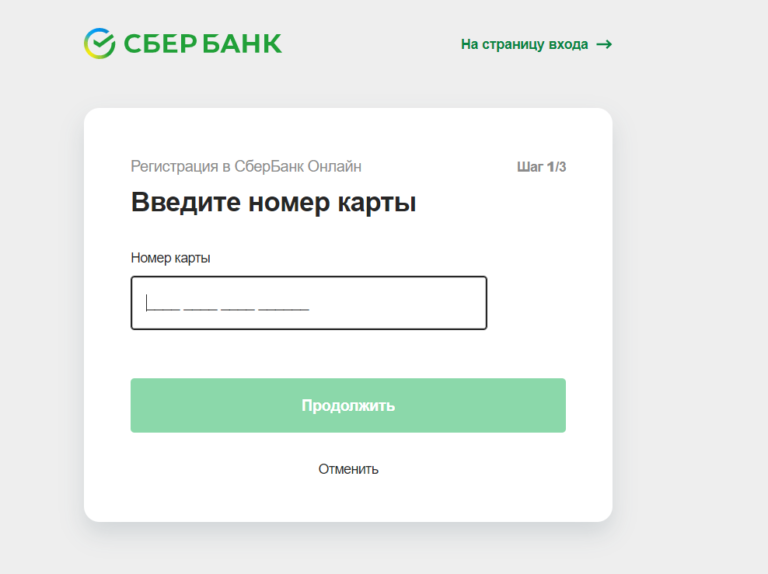 Ежегодно с успехом проходила аттестации, обучение и тренинги по банковскому обслуживанию. Общий стаж работы в банке более 15 лет. [email protected]
Ежегодно с успехом проходила аттестации, обучение и тренинги по банковскому обслуживанию. Общий стаж работы в банке более 15 лет. [email protected]
ДаНет
Помогите нам узнать насколько эта статья помогла вам. Если чего-то не хватает или информация не точная, пожалуйста, сообщите об этом ниже в комментариях или напишите нам на почту [email protected].Комментарии: 2
Что делать если забыл пароль и логин. Как восстановить Сбербанк Онлайн. Как восстановить логин и пароль. Как восстановить логин и пароль от «Одноклассников» в общем порядке
Если у вас НЕТ доступа к контактному e-mail, воспользуйтесь инструкцией: .
Если вы забыли логин или пароль для входа в Личный кабинет и у вас ЕСТЬ доступ к контактному e-mail, следуйте инструкции ниже.
Если вы столкнулись с ошибкой «Запрещён доступ с данного IP» ознакомьтесь с информацией в инструкции: .
Если вы забыли Логин от Личного кабинета, пройдите процедуру восстановления пароля. В этом случае логин и новый пароль придут на контактный email, который был указан при регистрации Личного кабинета. Также проверьте: возможно ваш Личный кабинет заведен на email, то есть ваш email и есть Логин.
Как восстановить пароль?
- 1.
Специалисты службы поддержки проверят предоставленные данные и повторно отправят письмо для восстановления пароля на вашу почту.
- 2.
Войдите в контактную почту, откройте письмо от сайт и перейдите по ссылке. Ссылка действует в течение одного часа . Если вы не можете найти письмо в почте, проверьте папку «Спам».
Пользователей интернета интересует вопрос о том, как восстановить логин в «Одноклассниках». В этом нет ничего сложного, при наличии определенной информации о вашем аккаунте. Также, есть вероятность, что восстановление не удастся ввиду отсутствия у вас необходимых для этого данных, поэтому будьте бдительны при создании страницы и всегда помечайте важную информацию о ней в записной книжке.
Как восстановить логин, если знаете лишь пароль?
При запросе, как узнать логин в «Одноклассниках», если забыл его, сервис сайта предлагает несколько способов решения этой проблемы. Если такая ситуация произошла, то вам не стоит беспокоиться раньше времени, просто воспользуйтесь инструкцией:
Уточнить информацию о том, как , вы можете в графе «Помощь» социальной сети.
Как зайти на сайт с помощью телефона?
Это несложная процедура, которая доступна всем пользователям сайта, которые прикрепили к своему аккаунту номер телефона. На основной странице зайдите в специальный раздел «Забыли пароль», в котором можно выбрать один из способов «оживления» аккаунта.
После этого вам откроется поле, в котором нужно указать ваш номер.
Затем по SMS вам отправят секретный код, его нужно будет указать в специальном окне, которое своевременно появится.
Если вы не помните номер телефона, то можно таким же путем .
Чтобы получить развернутый и наглядный ответ на этот вопрос, что делать, если забыл логин в Одноклассниках, видео вы можете найти на нашем сайте.
Как зайти в профиль с помощью электронной почты?
Если вы хотите узнать, как войти в «Одноклассники», если забыл логин с помощью емейла, то выполните поочередно следующие действия:
Как узнать свои данные без номера телефона и почты?
Многие пользователи задают вопрос: «Забыл логин в «Одноклассниках, как восстановить?». К сожалению, , достаточно сложно, но возможно, для этого есть несколько вариантов действий:
Как узнать свои данные с помощью ID?
Если вы хотите узнать, как войти в «Одноклассники», если забыл логин, с помощью ID, то ознакомьтесь со следующими пунктами:
Восстановление данных о странице через ID на этом сайте возможно только через сервис. Но это существенно повышает вероятность успешного исхода.
Но это существенно повышает вероятность успешного исхода.
Как восстановить логин
Практически все мы пользуемся стандартным набором инструментов в сети интернет: социальными сетями, различными мессенджерами для неформального общения и почтой для корреспонденции в более деловом формате.
Правда, как правило, в сетях проводят больше времени, чем в почтовом ящике (объективно по той причине, что информации там огромное количество). И так уж сложилось, что вспомнить логин и пароль от «ВКонтакте» нам легче, чем от ящика, к примеру, на «Рамблере», в который мы заходим раз в неделю. «Что делать, если забыла пароль от почты?», «Как узнать пароль на почтовый ящик?» и много других подобных вопросов задают рядовые пользователи. Ответ на них (и не только) мы дадим в этой статье.
Итак, начнем с общего описания того, как проходит авторизация пользователя на почтовом сервере. Для того чтобы войти, вас просят указать логин и пароль. Логином называют идентификатор пользователя, который, как правило, состоит из букв и цифр, и является уникальным. Его еще по праву называют именем пользователя на том сервисе, где у него открыт аккаунт (в нашем случае, это почта).
Его еще по праву называют именем пользователя на том сервисе, где у него открыт аккаунт (в нашем случае, это почта).
Кроме логина, у каждого владельца учетной записи есть еще и пароль. При их введении человек может зайти в аккаунт и, таким образом, получить доступ ко всей информации внутри него. Соответственно, владелец учетной записи столкнется с проблемой в том случае, если утеряет эти два параметра. Так и случается в тех ситуациях, когда, к примеру, девушка говорит, что забыла пароль от почты. Такая проблема, к сожалению, не является уникальной или редкой, и страдают от нее в том числе и парни.
Надежность защиты
Конечно, для восстановления данных пользователя можно было бы предусмотреть более простую процедуру. Например, как это было раньше — кодовое слово. При регистрации у владельца аккаунта спрашивали секретное слово (например, девичью фамилию матери). После этого, если владелец забыл пароль почты, что делать — не знал, на сайте ему задавали тот же вопрос с просьбой указать это же самое слово.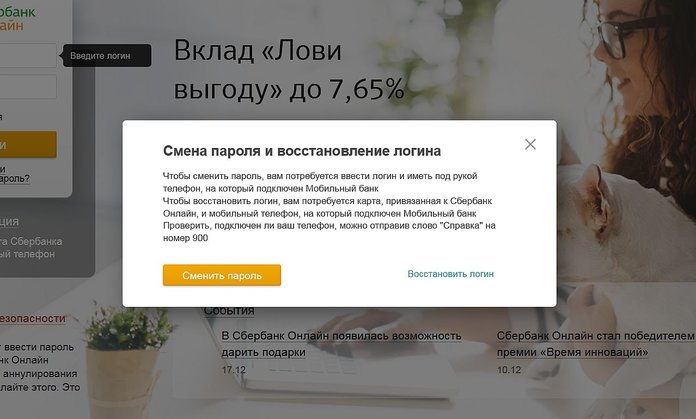 В случае совпадения ответов пароль сбрасывался, и человек попадал в аккаунт.
В случае совпадения ответов пароль сбрасывался, и человек попадал в аккаунт.
На самом деле такой механизм действует до сих пор на менее защищенных сервисах. Правда, назвать его надежным нельзя — те, кто специализируется на взломах чужих страниц, уже давно практикуют процедуру подбора секретных слов, поэтому наиболее передовые сайты от такого варианта восстановления уже давно отказались. Им на смену пришли другие способы — это альтернативная почта или СМС.
Несколько подключенных устройств
Неплохим вариантом того, как восстановить логин и пароль, является также подключение сразу нескольких устройств к своему аккаунту. Например, если у вас есть смартфон, планшет и домашний компьютер, с помощью которых вы регулярно заходите на почту, восстановить доступ вам не составит труда.
Скажем, при заходе с компьютера вы случайно вышли из аккаунта и, разумеется, забыли его данные. Выход найти легко: с другого подключенного гаджета (на котором вы все еще находитесь в почте) можно посмотреть логин, а затем, используя настройки и форму смены пароля, заново сбросить и его. Правда, для того чтобы изменить, нужно будет для начала угадать его. Если вы уже залогинены, то попыток у вас на это больше (по крайней мере, так действует электронная почта Gmail). А если будете перебирать пароли «снаружи» сервиса, то быстро получите блокировку по ай-пи-адресу. Поэтому будьте осторожны.
Восстанавливаем логин
Что делать, если вы не находитесь в интересующем вас аккаунте, и, помимо этого, еще и забыли свой логин? Для начала нужно уточнить, есть ли у вас в наличии какие-то вспомогательные средства напоминания и восстановления. Например, указывали ли вы свой номер телефона или альтернативный адрес почты. Если да, то проблем возникнуть не должно: логин, с которым была создана учетная запись, можно восстановить через один из указанных способов. Затем уже, отталкиваясь от имени пользователя, можно пытаться вспомнить тот, который забыла пароль от почты.
Если же никаких привязок вы не использовали, и сервис попросту не может идентифицировать ни ваш второй адрес, ни номер телефона, то единственным средством для восстановления остается ваша память. Именно с ее помощью вы можете попытаться вспомнить адреса людей или организаций, с которыми вы связывались, и попросить их написать вам ваш логин (выглядит он как [email protected]).
Еще один способ — это попытка вспомнить ваш мейл через сторонние сервисы. Такой вариант тоже имеет право на существование, правда, в том случае, если вы находитесь залогиненным в какой-нибудь социальной сети, например. Если вы использовали один почтовый ящик, можете перейти на страницу настроек в такой сети и посмотреть, какой адрес прописан там.
Восстанавливаем пароль
Совершенно другой является та ситуация, если, к примеру, девушка забыла пароль от почты. По факту, на руках у нее есть логин, но нет возможности зайти в аккаунт под ним. Как быть в этом случае?
Очень просто! Для начала пытаемся воспользоваться, опять же, привязкой. Это может быть СМС с паролем, отправленное на номер телефона, или письмо для обнуления ключа доступа, которое пришлют на ваш второй почтовый адрес. Если эти варианты недоступны, можно попробовать восстановить пароль с помощью упомянутого выше секретного слова (электронная почта Gmail такое не практикует, а вот на «Яндекс» это до сих пор работает). Правда, для этого нужно будет вспомнить такое слово.
Последний, самый отчаянный способ, — это просто попытка подобрать пароль, перебирая все возможные варианты.
Как не допустить утери
Хоть все сервисы и имеют специальную форму восстановления пароля и логина, но тем не менее в некоторых случаях даже они не могут ничем помочь. Вследствие этого почта, логин, пароль которой были забыты, просто теряется, а с ней пропадают и все контакты.
Поэтому для того, чтобы не допустить этого, рекомендуем использовать средства для восстановления своей конфиденциальной информации, предоставляемые почтовыми службами. А это, как вы уже знаете: указание альтернативного почтового ящика, номера телефона, секретного вопроса. Существует и еще один элементарный метод — банальное сохранение ваших данных где-нибудь у себя на компьютере в электронном формате или просто фиксация на бумаге в блокноте. И тогда вы будете уверены, что не потеряете доступ к почтовому ящику, если он вам действительно важен.
Провайдер Ростелеком предоставляет своим абонентам возможность управления подключенными услугами без визитов в офис или звонков оператору. Сделать это возможно в персональном разделе сайта компании, который находится по адресу lk.rt.ru.
Вход в этот раздел, как можно догадаться, защищен паролем, который был указан пользователем при регистрации. И если абонент его забыл, войти в личный кабинет не получится.
Случаи утери или, что случается гораздо чаще, забывания регистрационных данных весьма распространены. Что делать в подобной ситуации, а именно как узнать свой логин и пароль от личного кабинета оператора Ростелеком рассмотрим далее.
Одна из причин, по которой могут возникнуть затруднения с входом в персональный профиль Ростелеком – это отсутствие аккаунта. То есть личный кабинет нужно сначала создать, а уже потом пытаться в него входить.
Сделать это можно, перейдя по соответствующей ссылке, на сайте компании. Процедура регистрации состоит из интуитивно понятных шагов и не должна вызвать затруднений даже у начинающего пользователя. Когда аккаунт создан перейти к настройкам услуг можно, указав логин и пароль, заданные при регистрации.
Но что делать, если после ввода идентификационных данных система возвращает ошибку авторизации? Для восстановления пароля и логина от личного кабинета, на этой же странице есть специальная ссылка – «Вспомнить пароль». Обычно она расположена немного ниже полей ввода данных аутентификации. Первое что нужно сделать для восстановления возможности входа в профиль Ростелеком – нажать на нее.
После клика по ссылке будет открыта страница с формой, в которую нужно вписать адрес электронной почты, указанный при регистрации. Обязательным условием является наличие доступа к почтовому ящику, потому что на него будет отправлено письмо с инструкциями для дальнейших действий.
Обычно письмо приходит сразу, но, если этого не произошло, лучше подождать пару минут перед отправкой повторного запроса. Как только послание от Ростелекома получено можно приступать к ознакомлению с его содержимым. В нем должна быть ссылка на страницу смены пароля. Переходим по ней и указываем новый защитный ключ.
Что делать если забытый пароль от личного кабинета восстановить не получается
Бывают более сложные случаи, когда забыли не только защитный ключ, но и логин с адресом почты, указанным при регистрации. Далее рассмотрим, как восстановить вход в профиль ростелеком в подобных ситуациях.
Вариантов восстановления логина или пароля от личного кабинета не так уж много. Выбор конкретного метода зависит от предпочтений пользователя. Например, кому-то проще самостоятельно создать новый аккаунт, а кто-то предпочитает пообщаться со службой поддержки в телефонном режиме.
Звонок в службу поддержки
Восстановить пароль для профиля Ростелеком можно набрав номер горячей линии провайдера – 8 800-1000-800 . Поддержка функционирует круглосуточно и доступна во всех регионах страны.
Дождавшись соединения с оператором, нужно изложить суть проблемы и указать данные, которые могут потребоваться. В телефонном режиме сотрудник компании предоставит необходимую для восстановления информацию.
Обратная связь на сайте
Следующий способ восстановления пароля ростелеком – воспользоваться формой обратной связи на сайте. Ссылка для отправки сообщения в техподдержку провайдера находится снизу страницы входа в профиль. Перейдя по ней, нужно указать в соответствующих полях все, относящиеся к проблеме данные, после чего нажать «Отправить».
Недостаток этого варианта восстановления доступа заключается в его относительной длительности. Время, которое может понадобится, составляет 2-3 рабочих дня. Это достаточно долго в сравнении с тем же звонком в кол-центр, который может решить проблему за 15 минут.
Регистрация нового профиля Ростелеком
Данный способ можно считать крайней мерой, несмотря на то, что он несколько быстрее обращения в поддержку через форму обратной связи. Если по каким-либо причинам не удалось восстановить доступ в личный кабинет ростелеком методами, описанными выше, придется создавать новый профиль.
Процедура стандартная, единственное требование – не указывать почтовый ящик, который уже использовался для регистрации аккаунта на lk.rt.ru.
После окончания регистрации можно войти с новыми данными аутентификации и заново настроить все необходимые услуги.
Популярная социальная сеть «Одноклассники» позволяет пользователям восстановить данные для авторизации при их утере. Но восстановление возможно только в случае предварительного заполнения полей с адресом электронной почты, номером мобильного телефона. В этом случае в распоряжении администрации имеются проверенные контактные данные конкретного лица, на которые можно выслать данные для восстановления логина, пароля. При таких условиях любой пользователь сможет восстановить доступ к собственному профилю в течение нескольких минут. Если же контактные данные при регистрации в социальной сети или впоследствии указаны не были, то процесс восстановления логина и пароля существенно затягивается и усложняется.
Как восстановить логин и пароль от «Одноклассников» в общем порядке?
При наличии в профиле номера мобильного телефона, адреса электронной почты пользователь может указать любой из указанных реквизитов в поле, предназначенном для ввода логина. При этом номер телефона в поле, предназначенное для указания логина, следует вводить с учетом кода страны. Если эти данные действительно были зафиксированы в профиле, то после ввода пароля авторизация будет выполнена без каких-либо проблем.
Для восстановления пароля потребуется нажать специальную ссылку «Забыли пароль или логин», которая расположена на главной странице социальной сети. Новый пароль можно будет получить только в том случае, если пользователь указал в профиле действующий номер мобильного телефона, к которому имеет доступ. Тогда система предлагает ввести данный номер, после чего на него приходит цифровой код, который следует указать в специальном поле. После заполнения этих данных пользователь переправляется на специальную страницу, где ему предлагается придумать, ввести новый пароль от личной страницы в «Одноклассниках».
Как восстановить логин и пароль от «Одноклассников» другими способами?
Если описанный выше метод восстановления данных не подходит, то единственным выходом для пользователя является заполнение специальной формы для связи со Службой поддержки. При возникновении проблем с авторизацией указанную форму можно заполнить без непосредственного входа на собственную страницу. Но в этом случае потребуется вспомнить и указать максимальное количество информации из собственного профиля, после чего дождаться ответа от специалистов.
войти, регистрация, восстановить пароль, вход в приложение
В статье разберем личный кабинет Сбербанка онлайн: вход через телефон, через ПК (десктоп-версию), другие возможности и функции. Также рассмотрим Сбербанк Онлайн малому бизнесу: вход, регистрацию и прочее.
Сейчас Сбербанк предлагает 2 версии доступа к информации для физических лиц (версия на ПК и мобильное приложение), а также специальный вход для малого бизнеса.
Содержание:
Сбербанк Онлайн на ПК
Важно знать, что основной сайт Сбербанка, это https://www.sberbank.ru/. Все действия, касающиеся входа, регистрации, изменении паролей, следует осуществлять здесь.
Как войти в личный кабинет Сбербанка
Чтобы использовать на ПК Сбербанк Онлайн и войти в личный кабинет, существует несколько способов. Необходимо:
- Зайти на главную страницу банка, убедиться в правильности web-адреса и в том, что открыт раздел «Частным клиентам», и нажать справа вверху «Сбербанк Онлайн».
- Далее система предложит 2 способа входа:
- стандартно по логину и паролю;
- по QR-коду.
Использование второго способа доступно, только если есть установленное мобильное приложение «Сбербанк Онлайн». Вход в личный кабинет на мобильном устройстве поможет войти в ПК-версию.
Для этого нужно:
- Открыть приложение и выбрать значок QR-кода на его главной странице.
- Далее откроется камера, и останется отсканировать код на экране ПК.
Зарегистрировать Сбербанк Онлайн
Если в «Сбербанк Онлайн» личного кабинета еще нет, нужно пройти регистрацию. Для этого следует:
- На странице входа нажать «Зарегистрироваться».
- Ввести номер карты.
- После этого придет СМС с кодом на номер, который привязан к карте. Его нужно будет ввести в соответствующее поле.
- Откроется страница для формирования логина и пароля, которые позже можно будет использовать для входа.
Если у вас еще нет никаких банковских продуктов от Сбербанка, нужно лично обратиться в финансовую организацию для открытия карточки или вклада. После этого вам будет доступен онлайн банк Сбербанка через личный кабинет.
Как восстановить пароль
Порой невозможно удержать в голове множество паролей и кодов. Сбербанк Онлайн (личный кабинет), вход в который можно осуществить через ПК — не исключение.
Восстановить доступ можно двумя способами: нажав «Забыли логин?» или «Забыли пароль?» на форме входа.
Восстановление через «Забыли логин»
- Потребуется номер карты. Его будет необходимо ввести в открывшемся окне.
- Затем будет выслано СМС-подтверждение на привязанный номер, и откроется страница, где можно задать новый логин.
Главное — обязательно куда-то записать его себе.
Восстановление через «Забыли пароль»
- Потребуется ввести логин от личного кабинета.
- Затем придет СМС на номер, привязанный к личному кабинету, и откроется страница для ввода нового пароля.
Его также следует себе куда-то зафиксировать.
Как заблокировать доступ/удалить ЛК
Удаление личного кабинета возможно, только если закрыты все продукты данного банка. Для этого нужно обратиться в банк лично либо позвонив на горячую линию +7 495 500-55-50 с любого телефона или 900 — с мобильного.
Приложение Сбербанк Онлайн
Кроме возможности входа в личный кабинет при помощи десктоп-версии (ноутбука или компьютера), можно использовать мобильное приложение, чтобы управлять своими продуктами от Сбербанка.
Приложение поддерживается на устройствах систем Android и iOS. Логотип приложения ниже:
Чтобы установить приложение «Сбербанк Онлайн» на смартфон с операционной системой Android, можно ввести в поиске Play market «Сбербанк Онлайн», или перейти по ссылке для скачивания.
Для установки приложения на айфоны с системой iOS, нужно перейти на мобильном телефоне по ссылке.
Мобильное приложение
Чтобы комфортно пользоваться мобильным приложением, имеет смысл установить антивирус на мобильное устройство. Впрочем, Сбербанк позаботился о безопасности данных и установил внутреннюю защиту приложения.
После того, как приложение скачано, будет предложено авторизоваться. Для этого нужно будет ввести свои данные и придумать 5-значный цифровой код для входа. Этот код — не ПИН-код от карты! Не стоит делать его идентичным ПИНу. По придуманному коду будет осуществляться вход в приложение. На новых моделях телефонов вход можно осуществить также при помощи отпечатка пальца.
Рассмотрим, как войти, зарегистрироваться, восстановить пароль и удалить личный кабинет.
Как войти в приложение Сбербанк Онлайн
- На экране своего смартфона находим установленное приложение Сбербанк Онлайн, вход в которое хотим осуществить.
- Нажимаем на соответствующий значок. Система предложит ввести код, который мы придумали еще на этапе скачивания приложения.
Зарегистрировать Сбербанк Онлайн через приложение
Для регистрации в приложении, нужно выполнить несколько простых шагов:
- Скачать приложение.
- Нажать в левом нижнем углу «Регистрация».
- Ввести номер своей карточки Сбербанка.
- На телефон придет уведомление (СМС-код).
- Ввести полученный код в соответствующее поле.
- Придумать 5-ти значный код для постоянного входа в приложение (или воспользоваться сканером отпечатка пальца).
Как восстановить пароль
Если забыть собственноручно придуманный 5-ти значный код от Сбербанк Онлайн, войти уже не получится. Такое бывает и на этот счет есть инструкция:
- На экране входа нужно нажать «Не можете войти?».
- Система предложит 2 варианта — нужно выбрать второй.
- Ввести номер основной карточки Сбербанка и телефон, привязанный к аккаунту. На него придет СМС-подтверждение с кодом.
- После введения кода нужно будет придумать новый 5-значный пароль для входа в приложение.
Как заблокировать доступ/удалить ЛК
Если больше нет необходимости использовать личный кабинет, его можно удалить посредством обращения лично в банк или звонком на горячую линию.
Причин для блокировки личного кабинета может быть много. Одной из них является одновременная потеря карточки Сбербанка и мобильного телефона с установленным приложением и СИМ-картой, привязанной к банку.
Сбербанк Онлайн для Бизнеса
Сбербанк придумал собственную платформу для владельцев бизнеса. Она подойдет для владельцев т.н. малого бизнеса и ИП. Здесь можно узнать актуальную информацию о тарифах:
Как войти в Сбербанк Онлайн для юридических лиц
Чтобы войти в «Сбербанк Бизнес Онлайн», нужно:
- Нажать на главной странице сайта банка «Малому бизнесу и ИП».
- Откроется специальная страница, предназначенная для юридических лиц. Нажать на кнопку справа вверху «Интернет-банк СберБизнес».
- Появится окно для входа. Туда следует ввести свой логин и пароль.
Важно! Если страницей пользуются не только руководители бизнеса, но еще и, например, бухгалтера, им тоже нужно предоставить информацию о логине и пароле.
Зарегистрировать Сбербанк Бизнес
Зарегистрировать свое дело и проводить расчеты напрямую через «Сбербанк» можно бесплатно и буквально в пару кликов. Для этого нужно на страничке входа нажать «Зарегистрироваться» (см. скриншот 17).
Как восстановить пароль
Восстановление пароля возможно путем восстановления логина и/или пароля.
Для этого следует:
- При входе нажать «Не могу войти».
- Ответить, что именно забыто.
- Ввести данные об учредителе и организации.
Как заблокировать доступ/удалить ЛК
Удаление личного кабинета для бизнеса возможно только после расторжения договора оказания услуг. Для этого надо обратиться на горячую линию, выделенную для юридических лиц: 8 800 555-57-77.
Вопрос-ответ
Как сменить ПИН-код карты в личном кабинете
Опция смены ПИН-кода в личном кабинете возможна. Для этого нужно:
- Зайти в приложение.
- Определиться, на какой карте нужно поменять ПИН-код.
- Зайти в «Настройки» выбранной карты и поменять.
Как получить выписку по счету в ЛК
Часто необходима выписка по счету. Она может понадобится для совершенно разных ситуаций, например, для оформления ВНЖ в другой стране и др.
Ее можно сформировать самостоятельно. Для этого в приложении нужно выбрать раздел «Прочее». Далее система предложит несколько услуг на выбор, нужно выбрать «Выписки и справки». Затем необходимо выбрать продукт, по которому нужна выписка, определиться с периодом и нажать «Заказать». Вы получите ее через пару минут.
Бесплатная горячая линия Сбербанка
Горячая линия для физических лиц доступна по трем номерам: +7 (495) 500-55-50, 8 (800) 555-55-50 и 900 с мобильного.
Для юридических: 0321 — с мобильного, 8 (800) 555-57-77 — с городских телефонов и +7 (495) 665-57-77 при звонках из-за рубежа.
Почему я не могу зайти в личный кабинет Билайн: решение проблем. Почему не могу войти в личный кабинет Билайн: причины и что делать
Не могу войти в личный кабинет «Сбербанк Онлайн», что делать?
Очень часто пользователей системы сталкиваются с проблемой входа в личный кабинет. Почему же не получается войти в систему? Причин может быть несколько.
1. Возможно вы еще не зарегистрированы в этом программе от Сбербанка, и вводите не тот пароль. Решение простое — зарегистрироваться в системе.
Если вы уже зарегистрированы в «Сбербанк Онлайн»
2. Возможно вы еще не подтвердили свою регистрацию. Решение — подтвердите регистрацию по СМС или с помощью звонка в по телефону.
3. Возможно вы неправильно вводите ваши логин или пароль . Решение: уточнить пароль, проверить раскладку клавиатуры и регистр шрифта (строчный или заглавный, меняется клавишей Caps Lock).
4. Если вы забыли пароль для входа в систему , вы можете его восстановить. Для этого перейдите на страницу с формой для восстановления пароля в системе «Сбербанк Онлайн». Другой способ — изменить ваш пароль, позвонив в по телефону. Третий способ — просто зарегистрируйтесь заново и получите новые логин и пароль. Этот способ не самый подходящий, если вы уже давно пользуетесь системой «Сбербанк Онлайн» и у вас уже есть множество заполненных данных и шаблонов. Вам придется заново что-то из этого делать. Не забудьте совершить хотя бы одну любую операцию с личном кабинете, которая потребует подтверждения с помощью звонка в колл-центр банка, чтобы снять все ограничения в личном кабинете.
5. Возможно ваша учетная запись «Сбербанк Онлайн» заблокирована . Это случается довольно часто, например, если вы не обновляете ваш антивирус. Позвоните в по телефону чтобы узнать есть ли какие-то ограничения на работу вашего личного кабинета. Имейте ввиду, что восстановление учетной записи может продлиться несколько дней или даже недель, и потребует несколько звонков в разные службы банка. По требованию сотрудников безопасности банка вам может потребоваться обновить антивирус или установить новый обозреватель интернета.
6. Ошибка 500 — сервер банка возвращает ошибку 500 (Server Internal Error), это означает что сервер не смог обработать запрос по некоторой неизвестной причине. Например — перегрузка серверов банка в связи с различными непредвиденными ситуациями, возможное обновление оборудования или ПО, любые нештатные ситуации, или, например, международными DDoS-атаками (большое количество одинаковых запросов с множества серверов во всем мире с целью перегрузить сервер, как это уже было не раз), что тоже является сейчас в мире вполне обычным явлением. В этом случае просто необходимо подождать некоторое время и попробовать выполнить вход снова.
7. Ошибка Не указан обязательный параметр mobileSdkData — если при попытке входа в мобильное приложение высвечивается это сообщение, то проблема не в вашей учетной записи, и не в приложении — проблема в операционной системе (Android, MIUI и т.д.). Решается это очень просто — проверьте обновление вашей прошивки — дождитесь когда оно появится — и выполните обновление системы в вашем устройстве (в Андроид это меню Настройки -> Обновление ). Практика показала что эта ошибка исчезает при таких действиях. Если вам это не помогло — попробуйте выполнить откат мобильного приложения до предыдущей версии (меню Настройки -> Мои приложения )
Другие возможные причины —
Почему не получается войти в систему «Сбербанк Онлайн»?
Если вы хотите произвести вход в систему «Сбербанк Онлайн» c компьютера, то вам необходимо открыть ваш обозреватель Интернета и перейти на официальный сайт Сбербанка в раздел «Сбербанк Онлайн». Вид страницы для входа в личный кабинет «Сбербанк Онлайн» показан ниже.
Заполните поля логин и пароль, нажмите кнопку Войти . Если на экране появилось сообщение «Во входе отказано» как показано ниже — система по какой-то причине не принимает ваш логин и пароль — не делайте более двух попыток входа. Если в вашем случае просто не сработал запрос в сеть Интернет из-за сбоя связи, возможно со второй попытки у вас получится выполнить вход в «Сбербанк Онлайн», но это самый оптимистический и редкий случай — чтобы проверить сеть лучше попробуйте открыть какой-нибудь другой известный сайт. Итак, перед вами все тоже сообщение «Во входе отказано».
✔ Первое и самое простое, что можно сделать — более внимательно проверить ваши логин и пароль, там где вы их записали; и снова повторить попытку входа в «Сбербанк Онлайн». Всегда пробуйте выполнить повторный вход спустя несколько минут — кроме задержек в работе сети Интернет, возможно и в процессинговом центре банка были какие-то перегрузки, неполадки или выполнялось плановое обслуживание.
Если ваши логин и пароль опять не приняты системой — не пробуйте больше произвести вход — после нескольких неудачных попыток входа ваша учетная запись может быть временно заблокирована и следующие попытки входа даже с правильными логином и паролем будут неудачными.
✔ Второе, что вы можете предпринять в этом случает — поменять свой пароль в «Сбербанк Онлайн» на новый . Если Вы забыли свой пароль, воспользуйтесь формой восстановления пароля как показано ниже.
Для этого введите свой логин — идентификатор вашей учетной записи в системе «Сбербанк Онлайн». Этот идентификатор вы должны были составить ранее при регистрации в «Сбербанк Онлайн». Либо он у вас остался сгенерированным автоматически без изменений, найдите его на чеке. Нажмите на кнопку Продолжить , вам придет СМС-сообщение с кодом для подтверждения. Введите код в поле ввода и снова нажмите Продолжить . Прочтите информацию о том, как выбрать надежный пароль . Введите придуманный пароль и сохраните его в системе. Теперь вы можете выполнить вход с «Сбербанк Онлайн» с новым паролем. Также не забудьте записать ваш новый пароль вместо старого — в следующий раз возможно вы не вспомните, что поменяли и снова будете вводить старый пароль.
✔ Если после изменения пароля и его правильного ввода в форме входа в «Сбербанк Онлайн», все же по неизвестным вам причинам вход не происходит — третье, что вы можете сделать — обратиться в для разъяснения сложившейся ситуации, т.к. возможно ваша учетная запись заблокирована службой безопасности. Учетная запись в «Сбербанк Онлайн» заблокирована может быть по-разным причинам — от множества попыток входа с ошибочными данными, до блокировки аккаунта из-за действия вирусов на вашем компьютере. В этих случаях вы не сможете выполнить вход без обращения в банк за помощью. Вам подскажут что сделать в вашей ситуации опытные специалисты банка.
✔ Четвертое, что вы можете попробовать — и получить новые логин и пароль для входа. При этом некоторые возможности в личном кабинете «Сбербанк Онлайн» будут не доступны. Ограничения можно снять, подтвердив любую операцию звонком в .
✔ Пятое… И самое неожиданно простое и банальное… Еще может быть частая причина почему не входит в «Сбербанк Онлайн» — вы используете повторно одноразовый пароль. Как это могло получиться?
— Например, вы один раз ввели пароль при входе, а он автоматически сохранился в браузере. При повторном входе конечно же не пускает система, пароль же одноразовый.
Введите другой пароль, который вам дали при подключении «Сбербанк Онлайн» на чеке. А вообще используйте одноразовые пароли в исключительных случаях, когда нет достаточной безопасности использовать ваш постоянный пароль, например, не на своем компьютере. Или для проверки входа когда не можете войти в «Сбербанк Онлайн» с обычным паролем. Т.к. одноразовые пароли так у вас очень быстро закончатся.
— Кроме этого интересно то, что повторный вход система может запросить сама после нескольких минут неактивности. И уже одноразовый пароль не подойдет, т.к. авторизация является новой.
— Ну и наконец, самая распространенная причина — вы случайно закрыли страницу личного кабинета, и попытались заново открыть сайт Сбербанка, а он конечно же просит ввести логин и пароль для входа в систему. Решение простое — попробуйте сначала в браузере открыть недавно закрытые окна, и там перейти по ссылке на главную страницу вашего личного кабинета, тогда вы вновь окажетесь в «Сбербанк Онлайн» с ранее уже введенным вами паролем.
Здравствуйте, дорогие друзья! Наверное многие согласятся, что онлайн система мобильного оператора очень упрощает жизнь рядового пользователя. позволяет управлять тарифами, балансом, получать сводки о счёте, связываться с технической поддержкой и ещё многое другое. Но что делать когда возникают проблемы с входом в свой кабинет? Почему иногда не проходит авторизация после ввода логина и пароля? Почему я не могу зайти в кабинет Билайн? Ответы на эти вопросы есть в этом материале! Если же вас что-либо интересует, и ответа ещё нет здесь — смело задавайте его в комментариях, постараемся ответить.
Условно все проблемы работы с личным кабинетом можно поделить на две группы:
Не открывается, долго грузится сайт Билайна
Возможных причин этой проблемы может быть несколько:
- Самая банальная причина — обрыв связи интернет
- Проседание скорости интернета
- Заход не на официальный сайт Билайна
- Технические работы в самом личном кабинете
- Блокировка входа в личный кабинет отдельными программами на компьютере
- Неправильные настройки на компьютере
- Перегрузка сервера личного кабинета
Что делать и как решить каждую из этих проблем
I. Невозможность зайти на страницу кабинета через отсутствие связи интернет. Рекомендуем сразу проверить соединение интернет для вашего компьютера. Возможно временно пропала связь по всей сети вашего провайдера, а возможно проблема и на вашей стороне — например отошёл оптоволоконный, или в доме отключилось электричество и через это не работает модем который раздаёт вай-фай.
II. Плохая скорость интернета (временная). Через плохой сигнал связи может долго загружатся страница кабинета Билайн, а также других сайтов. Нужно выяснить причину просадки скорости. Одна из возможных причин — кто-то вашей сети что-то скачивает (это также можете быть вы), или идёт «тяжёлое» обновление какой-то программы. Также причина снижения скорости может быть на стороне провайдера — особенно часто это случается с беспроводным интернетом. В таком случае повлиять на ситуацию сложнее. В любом случае, первоочередная задача для вас — проверить не скачивается ли какой-то большой файл в данное время, и прекратить на время этот процесс. Также можно управлять обновлениями программ на компьютере — включить режим обновления после вашего согласия, а не автоматическое.
III. Попытки зайти в личный кабинет не с официального сайта. Иногда пользователи заходят не на настоящий сайт Билайна, а на какой-то другой — похожий на него. В таком случае зайти в ЛК не удастся. Нужно заходить только с официального — он имеет следующий адрес: my.beeline.ru
IV. Технические работы на стороне самого личного кабинета — это тоже вариант почему пользователь не может зайти в данный момент. Следует понимать, что такие профилактические работы на самом деле нужны для поддержания работоспособности системы. Поэтому в такие моменты следует просто немного подождать, как правило технические работы длятся недолго. Попасть на них тоже довольно сложно — компания проводит их как правило во время минимума востребованности клиентами — то есть ночью.
V. Иногда бывает что доступ к личному кабинету запрещает какая-то программа — чаще всего антивирус. При этом под запрет может попасть не только кабинет Билайн, но и другие сайты. Антивирус может это делать с благих намерений, хоть и ошибочно. Чтобы проверить факт такого заперта — посмотрите в настройках своего антивируса.
VI. Под неправильными настройками имеется в виду неверно заданные дата и время на компьютере . Данный факт может входить в конфликт с протоколом безопасности https кабинета Билайна. Для решения этой проблемы нужно верно выставить параметры времени вашего компьютера.
VII. Ещё одна причина по которой может не грузится страница кабинета — перегрузка сайта Билайна. Чаще всего это происходит от массового наплыва на сайт посетителей. Что делать в таком случае? Нужно подождать пока нагрузка на кабинет спадёт и тогда заходить.
Как итог решения проблемы с загрузкой страницы — нужно или подождать, так как проблема не на нашей стороне, или проверить настройки на своём компьютере.
Не проходит авторизация в личном кабинете, пишет что неверный логин или пароль
Возможные причины этих проблем:
- Неверный ввод логина
- Неверный ввод пароля
- Включённый Капс Лок
- Попытка входа в личный кабинет Билайна после смены оператора и сохранении при этом номера
- Ввод нескольких запросов на получение пароля подряд
- Истечение срока присланного пароля
- Отсутствие связи с Фейсбуком или Вконтакте (если они используются для входа)
Как решить все эти трудности, если они возникли:
I. Ввод неверного логина. Это довольно распространённая причина проблемы с входом в кабинет Билайна. Просто ещё раз внимательно введите свой логин, то есть номер телефона или комбинацию из букв и цифр (если вы ранее такой логин создавали). Номер телефона нужно вводить без +7 и каких-либо ещё знаков.
II. Ввод неверного пароля. По аналогии с логином, ещё раз внимательно введите свой пароль.
III. Включённый верхний регистр (CAPS LOCK) клавиатуры, или же его отсутствие там где он нужен. Проверьте состояние регистра клавиатуры на компьютере.
IV. При смене мобильного оператора с сохранением номера система больше не пустит вас в личный кабинет Билайна. Нужно регистрироваться и заходить в личный кабинет другого оператора, того к которому вы перешли. Конечно, если у него будет такой сервис.
V. Часто бывает ситуация, когда пользователь послал запрос на восстановления пароля, но СМС не приходит сразу . В таком случае волноваться тоже не стоит — этот процесс не моментальный, просто подождите некоторое время. Также не следует посылать запрос раз за разом — таким образом ситуация только усугубляется, ведь каждый следующий запрос отменяет предыдущий.
VI. Обратная ситуация к предыдущему — к пользователю пришёл пароль на вход , но по какой-то причине он не использовался для входа сразу. Если долго не использовать данный пароль — его срок может истекти. В таком случае нужно дать запрос на ещё один пароль, и постараться ввести его оперативней.
VII. Когда пользователь использует для входа социальную сеть — Фейсбук или Вконтакте , может возникнуть ситуация когда вход не будет проходить. Возможная причина такой ситуации — проблемы на стороне сервера этих социальных сетей. Как решить проблему? Или подождать когда доступ к соц сетям возобновится, или зайти в кабинет обычным способом — через телефон и пароль в СМС.
Что делать, если ничего не помогло
Если вы обнаружили проблему, однако попытки исправить её не принесли успеха, настоятельно рекомендуем обратится в техническую поддержку Билайна. Там квалифицированные специалисты непременно дадут вам хороший совет!
Номер поддержки: 0611
Видео: Как позвонить оператору Билайн
https://www.youtube.com/watch?v=zQaQM19UnXQ Video can’t be loaded: билайн личный кабинет про Как позвонить оператору Билайн смотри (https://www.youtube.com/watch?v=zQaQM19UnXQ)
Система личных кабинетов пользуется активным спросом среди клиентов телекоммуникационных операторов, позволяя получить доступ к полному управлению лицевым счетом. «Не могу войти в личный кабинет Билайн» – частый запрос в службу технической поддержки компании, так как доступ к функционалу требует прохождения процесса регистрации и дальнейшей авторизации. Также могут отобразиться другие ошибки, требующие дополнительного рассмотрения.
В данном материале мы уделим внимание:
- функционалу системы ЛК;
- возможностям для повседневного использования;
- ошибки, которые часто допускают при вводе логина и пароля;
- блокировке аккаунта;
- недоступности сервиса из-за проведения технических работ.
Функционирование ЛК основывается на работе сложного программного обеспечения, которое синхронизируется с базами данных клиентов. При этом оператор гарантирует конфиденциальность личных данных и защиту средств при соблюдении всех предосторожностей. Рассматривая, почему не могу войти в личный кабинет Билайн, можно выделить ряд проблем, многие из которых можно исправить самостоятельно. Подробно рассмотрим самые распространенные ситуации, с которыми абоненты обращаются в службу поддержки оператора.
Ошибка при вводе логина
Ошибка при вводе логина часто встречается среди клиентов. В качестве логина выступает номер мобильного телефона, к которому привязывается профиль в личном кабинете. При вводе цифровой комбинации внимательно перепроверьте ее, так как на указанные контакт будет отправлено SMS-сообщение со сгенерированным паролем для дальнейшего доступа.
Приложение для iOS и Android автоматизирует этот процесс и рекомендовано для повседневного использования. Скачивать его рекомендуется исключительно из официальных источников. Так вы не станете жертвой злоумышленников, которые могут похитить личные данные.
Не приходит пароль
В случае, когда не приходит пароль – еще раз удостоверьтесь в корректном вводе номера. Время ожидания сообщения не должно превысить несколько минут. Если же вы не получили уникальную комбинацию, проблемы могут быть связаны с:
- блокировкой вашего номера;
- некорректным функционированием сервиса ЛК, связанного с проведением технических работ.
Если повторные попытки получить данные не увенчались успехом, нужно обратиться к квалифицированным специалистам службы технической поддержки.
Непредвиденная ошибка
Функционирование системы требует наличия стабильного доступа к всемирной паутине. Если вы несколько секунд наблюдаете за прогрузкой страницы, а после высвечивается оповещение «Непредвиденная ошибка» – проверьте стабильность интернет-соединения. На балансе вашего лицевого счета могут закончиться средства, или входящий в пакет обслуживания трафик, что является ключевой причиной возникновения вышеуказанной ситуации. В качестве диагностики можно выполнить перезагрузку смартфона, после чего устройство повторно попробует связаться с сервером.
Аккаунт заблокирован
Сообщение «Аккаунт заблокирован» также часто становится причиной, почему не работает личный кабинет Билайн. Здесь причины следующие:
- аналогично вышеуказанной ситуации, на балансе лицевого счета отрицательный остаток, а номер заблокирован. Вам придется изначально положить необходимую сумму, после чего можно повторно пройти авторизацию;
- используя корпоративную линейку тарифных планов, владелец группы номеров может ограничить возможность работы с ЛК для своих клиентов. В таком случае потребуется попросить индивидуальное разрешение;
- вы также можете самостоятельно заблокировать доступ к ЛК, путем обращения к оператору.
Ошибка 500
Как мы уже указали, личные кабинеты пользуются повышенным спросом у клиентов Билайна. Такая ситуация способствует выпуску частых обновлений и изменений действующих функций. Если вы встретили сообщение «Ошибка 500» при попытке пройти авторизации – на сервере производятся технические работы. Как узнать их график мы рассмотрим в соответствующем разделе.
Не могу зайти в личный кабинет Билайн через приложение
Функционал мобильного приложения идентичен WEB-версии на официальном сайте. Все вышеуказанные проблемы также могут встречаться и при попытке войти в систему через соответствующее программное обеспечения. Также проблемой может быть устаревшая версия помощника. Своевременно обновляйте ПО при помощи официальных маркетов.
Почему не работает личный кабинет Билайн сегодня
Рассматривая запрос «не могу зайти в личный кабинет Билайн», стоит упомянуть возможность отслеживания прогнозируемых технических работ и обновлений. Сделать это можно в новостном разделе официально сайта, или оформив подписку на новостную рассылку по электронной почте. Так вы будете в курсе последних изменений и выпуске специальных предложений, позволяющих получить дополнительную выгоду.
Что делать?
Если соблюдение вышеуказанных инструкций не помогло, а ЛК все равно не открывается – свяжитесь с квалифицированным специалистом службы поддержки оператора. Сделать это можно при помощи:
- звонка на бесплатный номер, который может изменяться в зависимости от региона вашего проживания;
- воспользоваться формой для отправки текстового запроса на сайте компании;
- посетить ближайший офис обслуживания Билайна вашего города.
Индивидуальная страница пользователя на сайте мобильного оператора – удобный и эффективный в работе сервис самообслуживания клиентов. Однако в центр поддержки компании нередко приходят жалобы: “Не могу войти в “Личный кабинет” Мегафон”. В таких случаях важной задачей оказывается установление причины ошибки. Они могут основываться на некорректной работе техники или сети. Таким образом, сбои возможно устранить самостоятельно, либо при помощи центра поддержки.
Причин, по которым могут возникнуть проблемы со входом, несколько. Все их можно поделить на несколько групп:
- Пароль и логин. Самая легко решаемая проблема состоит в неправильно введенных данных при авторизации. Без этого войти в систему невозможно.
- Временная недоступность сервера. Ошибка может возникнуть внутри сети или на сервере передачи и приема данных.
- Технический сбой. Возможен как со стороны устройства пользователя, так и со стороны техники оператора.
- Неисправность техники или программного обеспечения.
Таким образом, трудности с доступом в ЛК могут возникнуть как из-за ошибок клиента, так и из-за сбоев системы со стороны оператора. Чтобы выяснить возможную причину, рекомендуется постараться самостоятельно найти источник, затем отправить запрос в службу поддержки.
Что делать, если не работает ЛК
Для того, чтобы выявить проблему, необходимо воспользоваться следующими рекомендациями:
- Проверить подключение сети. Для этого достаточно открыть любой другой сайт или приложение.
- Если не получается войти на страницу пользователя с компьютера, попробовать войти в сеть с другого устройства. И наоборот.
- Проверить работу браузера. Достаточно отключить утилиты-блокирователи, либо войти в систему с другого браузера.
- Проверить правильность вводимых данных (логин и пароль).
- Проверить совместимость устройства.
Если решить задачу самостоятельно не удается, рекомендуется позвонить в службу поддержки клиентов.
Почему невозможно войти в “Личный кабинет” Мегафон
Как уже говорилось выше, причин и предпосылок для трудностей при входе на сайт может быть множество. В каждом отдельном случае система может и сообщить о наличии сбоя сама.
Не могу войти в “Личный кабинет” Мегафон: пишет неправильный пароль
Как следует из сообщения системы, действительно возможен ввод неверного пароля или номера телефона. Кроме того, этом случае вероятно:
- случайное нажатие Caps Lock;
- случайная смена раскладки клавиатуры;
- орфографические ошибки или опечатки в никнейме или пароле.
Если при перечисленных факторах не работает Мегафон “Личный кабинет”, устранить трудности возможно самостоятельно.
Внутренняя ошибка системы
По-другому внутренняя ошибка системы именуется . Она указывает на системный сбой, включающий в себя несколько других сбоев. Чаще всего ее связывают с отсутствием средств на балансе, неверно введенными сведениями пользователя, временными ошибками сервиса. Исправить явление возможно с помощью перезагрузки устройства (если речь идет о смартфоне на Андроиде или другой ОС), использования иного браузера, проверки счета. Если все эти способы не помогают, рекомендуется выждать некоторое время или обратиться в службу поддержки.
Аккаунт заблокирован
Если аккаунт заблокирован в связи с отсутствием средств на балансе, достаточно пополнить счет. Если не получается войти в “Личный кабинет” Мегафон вследствие добровольной блокировки или приостановлении использования сим-карты в течение длительного времени, необходимо обратиться в службу поддержки или офис компании.
Не приходит СМС с паролем
В первую очередь при возникновении ошибки необходимо проверить правильность введенных данных. Если по-прежнему не приходит СМС с паролем, возможен сбой системы, либо повышенная нагрузка на сервер. В таком случае рекомендуется повторить попытку снова позже. Если и в этом случае ошибка повторяется, следует позвонить на телефон горячей линии, либо обратиться в офис продаж.
Недостаточный уровень доступа
В зависимости от способа входа на страницу компания предоставляет три вида доступа:
- только просмотр;
- управление собственным номером;
- управление номером и счетом.
Если во время авторизации возникает сбой недостаточного уровня доступа, необходимо обратиться в офис продаж для его заменой. При себе необходимо иметь паспорт. В том случае, если сим-карта входит в число корпоративных или зарегистрирована на другого человека, во внесении изменений будет отказано.
Требуется ввод кода с картинки
Если требуется ввод с картинки при авторизации, необходимо выполнить процедуру. Однако и в этом случае возможно возникновение нового сбоя, при котором возникнут проблемы с “Личным кабинетом” Мегафон. Поэтому важно набирать предложенный код правильно и при необходимости запрашивать новый.
Если забыл пароль
В том случае, если не помнишь пароль для авторизации, его необходимо восстановить. Для этого достаточно ввести в режиме набора USSD-код *105*00# и нажать кнопку вызова. На номер будет выслано СМС с актуальными данными пользователя.
Не получается зайти с компьютера
Самым простым решением является попытка авторизоваться при помощи другого устройства (телефона или планшетного компьютера), либо открыть страницу в другом браузере. Нередко возникают ситуации, когда ЛК перестает функционировать только на компьютерах. Соответственно на гаджетах вход может быть осуществлен.
Не заходит с телефона
Аналогично, в этой ситуации рекомендуется воспользоваться другими устройствами, особенно если сбой возникает при работе с официальным приложением мобильного оператора. Если процедура не дает необходимых результатов, следует обратиться в центры поддержки.
Что делать, если не получается зайти в ЛК
Устранить ошибку возможно при временной потере доступа и при постоянных сбоях. В первую очередь необходимо постараться решить проблему самостоятельно. Если процедура оказывается невозможной и при этом не работает “Личный кабинет” Мегафон сегодня, полезно выждать время. Нельзя без санкции сотрудников компании менять существенные настройки (особенно если функционал оказывается ограниченным без внесения изменений), поскольку в этом случае появляется вероятность возникновения новых сбоев. Лучше сразу же обратиться к оператору за решением.
Выводы
Сложности при авторизации аккаунта абонента мобильного оператора могут возникнуть у всех. При этом некоторые ошибки легко поддаются устранению, а другие – требуют вмешательства представителей компании. Если аккаунт перестает функционировать внезапно без внесения изменений, вероятно три основных причины: блокировка, технический сбой, перегрузка серверов.
Что делать, если вы забыли пароль и логин. Как восстановить Сбербанк Онлайн. Как восстановить логин и пароль. Как восстановить логин и пароль от Одноклассников в общем порядке
Если у вас есть доступ NO к вашей контактной электронной почте, воспользуйтесь инструкциями :.
Если вы забыли свое имя пользователя или пароль для входа в Личный кабинет и у вас ЕСТЬ доступ к вашему контактному адресу электронной почты, следуйте приведенным ниже инструкциям.
Если вы столкнулись с ошибкой «Доступ запрещен с этого IP», прочтите информацию в инструкциях :.
Если вы забыли Логин из Личного кабинета, пройдите процедуру восстановления пароля. В этом случае логин и Новый пароль придут на адрес электронной почты, который был указан при регистрации Личного кабинета. Также проверьте: возможно, ваша личная учетная запись настроена по электронной почте, то есть ваша электронная почта является логином.
Как восстановить пароль?
- 1. Специалисты службы поддержки
проверит предоставленные данные и повторно отправят письмо для сброса пароля на вашу электронную почту.
- 2.
Введите контактную почту, откройте письмо с сайта и перейдите по ссылке. Ссылка действительна в течение одного часа … Если вы не можете найти письмо в своей почте, проверьте папку «Спам».
Интернет-пользователей интересует вопрос, как восстановить логин в Одноклассниках. В этом нет ничего сложного, если у вас есть определенная информация о своем аккаунте. Также есть вероятность, что восстановление не удастся из-за отсутствия необходимых для этого данных, поэтому будьте внимательны при создании страницы и всегда отмечайте важную информацию о ней в блокноте.
Как восстановить логин, если вы знаете только пароль?
На вопрос, как узнать логин в Одноклассниках, если вы его забыли, сервис сайта предлагает несколько способов решения этой проблемы. Если такая ситуация возникла, то не стоит заранее переживать, достаточно воспользоваться инструкцией:
Уточнить информацию о том, как, можно в графе «Помощь» социальной сети.
Как зайти на сайт с телефона?
Это простая процедура, доступная всем пользователям сайта, которые привязали номер телефона к своей учетной записи.На главной странице перейдите в специальный раздел «Забыли пароль», где вы можете выбрать один из способов «оживить» свой аккаунт.
После этого вы увидите поле, в котором нужно указать свой номер.
Затем по SMS вам будет выслан секретный код, который нужно будет указать в специальном окошке, которое со временем появится.
Если вы не помните номер телефона, то можете сделать так же .
Чтобы получить подробный и четкий ответ на этот вопрос, что делать, если вы забыли свой логин в Одноклассниках, вы можете найти видео на нашем сайте.
Как мне войти в свой профиль с помощью электронной почты?
Если вы хотите узнать, как войти в Одноклассники, если вы забыли логин, используя электронную почту, выполните следующие шаги один за другим:
Как узнать свои данные без номера телефона и почты?
Многие пользователи задают вопрос: «Забыли логин в Одноклассниках, как восстановить?» К сожалению, , довольно сложно, но, возможно, для этого есть несколько вариантов:
Как я могу узнать свои данные по ID?
Если вы хотите узнать, как войти в Одноклассники, если вы забыли логин по ID, то прочтите следующие пункты:
Восстановление данных страницы по ID на этом сайте возможно только через сервис.Но это значительно увеличивает вероятность успешного исхода.
Как восстановить логин
Практически все мы используем стандартный набор инструментов в Интернете: социальные сети, различные мессенджеры для неформального общения и почту для переписки в более деловом формате.
Правда, как правило, в сетях они проводят больше времени, чем в почтовом ящике (объективно по той причине, что там огромное количество информации). Так уж вышло, что запомнить логин и пароль от ВКонтакте нам проще, чем из почтового ящика, например, на Рамблере, куда мы ходим раз в неделю.«Что делать, если вы забыли пароль от почты?», «Как узнать пароль от почтового ящика?» И многие другие подобные вопросы задают обычные пользователи. На них (и не только) мы дадим ответ в этой статье.
Итак, начнем с общего описания того, как пользователь авторизуется на почтовом сервере … Для входа вас просят указать имя пользователя и пароль. Имя пользователя — это идентификатор пользователя, который, как правило, состоит из букв и цифр и является уникальным. Его также по праву называют логином на сервисе, где у него есть аккаунт (в нашем случае это почта).
Помимо логина, у каждого владельца счета есть пароль. Когда они введены, человек может войти в учетную запись и, таким образом, получить доступ ко всей информации внутри нее. Соответственно, владелец аккаунта столкнется с проблемой, если он потеряет эти два параметра. Это происходит в ситуациях, когда, например, девушка говорит, что забыла пароль от почты. Проблема эта, к сожалению, не уникальна и не редкость, и ребята ею тоже страдают.
Надежность защиты
Конечно, можно было предусмотреть более простую процедуру восстановления пользовательских данных.Например, как было раньше — кодовое слово. При регистрации у владельца аккаунта просили секретное слово (например, девичью фамилию матери). После этого, если владелец забыл пароль почты, он не знал, что делать, на сайте ему задавали тот же вопрос с просьбой указать это же слово. Если ответы совпадали, пароль сбрасывался и человек входил в аккаунт.
Фактически, этот механизм по-прежнему работает с менее безопасными услугами. Правда, надежным его назвать нельзя — те, кто специализируется на взломе чужих страниц, давно практикуют процедуру подбора секретных слов, поэтому самые продвинутые сайты давно отказались от этого варианта восстановления.Их заменили другими способами — это альтернативная почта или СМС.
Несколько подключенных устройств
Хорошим вариантом восстановления имени пользователя и пароля является одновременное подключение нескольких устройств к вашей учетной записи. Например, если у вас есть смартфон, планшет и домашний компьютер, с которого вы регулярно заходите в свою почту, вам не составит труда восстановить доступ.
Например, при входе с компьютера вы случайно вышли из своей учетной записи и, конечно же, забыли ее данные.Выход найти несложно: с другого подключенного гаджета (на котором вы еще находитесь на почте) вы можете просмотреть логин, а затем, используя настройки и форму смены пароля, сбросить его заново. Правда, чтобы измениться, вам нужно будет сначала его угадать. Если вы уже вошли в систему, то у вас есть еще попытки сделать это (по крайней мере, так работает электронный Gmail). А если вы попробуете пароли «вне» службы, вы быстро получите блокировку IP-адреса. Так что будь осторожен.
Восстановление логина
Что делать, если вы не находитесь в интересующей вас учетной записи, и, кроме того, вы также забыли свое имя пользователя? Во-первых, вам нужно уточнить, есть ли у вас какие-либо напоминания и средства восстановления.Например, вы указали свой номер телефона или альтернативный адрес электронной почты. Если так, то проблем возникнуть не должно: логин, под которым был создан Аккаунт, можно восстановить одним из указанных способов. Затем, начиная с логина, вы можете попробовать вспомнить того, кто забыл пароль от почты.
Если вы не использовали привязки, и сервис просто не может идентифицировать ни ваш второй адрес, ни номер телефона, то ваша память остается единственным способом восстановить его.Именно с его помощью вы можете попытаться запомнить адреса людей или организаций, с которыми вы связались, и попросить их написать вам свой логин (похоже, [электронная почта защищена]).
Другой способ — попытаться запомнить свою электронную почту через сторонние сервисы. Эта опция также имеет право на существование, однако, если вы, например, авторизованы в какой-либо социальной сети. Если вы использовали один почтовый ящик, вы можете перейти на страницу настроек в такой сети и посмотреть, какой адрес там зарегистрирован.
Восстановление пароля
Совершенно иная ситуация, если, например, девушка забыла свой почтовый пароль. Фактически, у нее на руках есть логин, но нет возможности войти в аккаунт под ним. Как быть в этом случае?
Очень просто! Для начала попробуем снова использовать привязку. Это может быть SMS с паролем, отправленное на номер телефона, или письмо для сброса ключа доступа, которое будет отправлено на ваш второй почтовый адрес …Если эти параметры недоступны, вы можете попробовать восстановить пароль с помощью вышеупомянутого секретного слова (электронная почта Gmail этого не практикует, но все равно работает на Яндексе). Правда, для этого вам потребуется запомнить такое слово.
Последний, самый безнадежный способ — просто попытаться угадать пароль, перебирая все возможные варианты.
Как предотвратить потерю
Хотя все сервисы имеют особую форму восстановления пароля и логина, тем не менее, в некоторых случаях даже они не могут помочь.В результате просто теряется почта, логин, пароль от которой был забыт, а вместе с ней пропадают все контакты.
Поэтому, чтобы этого не произошло, рекомендуем воспользоваться инструментами восстановления вашей конфиденциальной информации, предоставляемыми почтовыми службами … А это, как вы уже знаете: указание альтернативного почтового ящика, номера телефона, секретного вопроса. Есть еще один элементарный метод — банальное сохранение ваших данных где-нибудь на компьютере в электронном виде или просто закрепление на бумаге в блокноте.И тогда вы будете уверены, что не потеряете доступ к своему почтовому ящику, если он для вас действительно важен.
ПровайдерРостелеком предоставляет своим абонентам возможность управлять подключенными услугами без посещения офиса и звонков оператору. Сделать это можно в личном разделе сайта компании, который находится по адресу lk.rt.ru.
Вход в этот раздел, как нетрудно догадаться, защищен паролем, который был указан пользователем при регистрации.А если абонент его забыл, войти в Личный кабинет не получится.
Случаи утери или, что гораздо чаще, забвения регистрационных данных, очень распространены. Что делать в подобной ситуации, а именно, как узнать свой логин и пароль из личного кабинета оператора Ростелеком, мы рассмотрим далее.
Одной из причин, по которой может быть сложно войти в личный кабинет Ростелекома, является отсутствие учетной записи. То есть сначала необходимо создать личный кабинет, а уже потом пытаться в него войти.
Это можно сделать, перейдя по соответствующей ссылке на сайте компании. Процедура регистрации состоит из интуитивно понятных шагов и не должна быть сложной даже для начинающего пользователя. Когда учетная запись создана, вы можете перейти в настройки сервиса, указав логин и пароль, указанные при регистрации.
А что, если после ввода учетных данных система вернет ошибку авторизации? Для восстановления пароля и входа в личный кабинет на этой же странице есть специальная ссылка — «Запомнить пароль».Обычно он находится немного ниже полей ввода аутентификации. Первое, что нужно сделать для восстановления возможности входа в профиль Ростелеком, — это нажать на него.
После перехода по ссылке откроется страница с формой, в которой необходимо ввести адрес Email, указанный при регистрации. Обязательным условием является наличие доступа к почтовому ящику, ведь на него будет отправлено письмо с инструкциями по дальнейшим действиям.
Обычно письмо приходит сразу, но если этого не произошло, лучше подождать пару минут перед отправкой второго запроса.Как только сообщение от Ростелекома получено, можно приступать к ознакомлению с его содержанием. Он должен содержать ссылку на страницу для смены пароля. Проходим по нему и указываем новый электронный ключ.
Что делать, если забытый пароль от личного кабинета не может быть восстановлен
Есть более сложные случаи, когда вы забыли не только ключ безопасности, но и логин с адресом электронной почты, указанным при регистрации. Далее мы рассмотрим, как восстановить вход в профиль Ростелеком в таких ситуациях.
Вариантов восстановления логина или пароля из личного кабинета не так уж и много. Выбор конкретного метода зависит от предпочтений пользователя. Например, кому-то проще создать новую учетную запись самостоятельно, а кто-то предпочитает общаться со службой поддержки по телефону.
Звонок в службу поддержки
Вы можете восстановить пароль для профиля Ростелеком, набрав номер горячей линии провайдера — 8 800-1000-800. … Поддержка работает круглосуточно и доступна во всех регионах страны.
Дождавшись соединения с оператором, необходимо изложить суть проблемы и указать данные, которые могут потребоваться. В телефонном режиме сотрудник компании предоставит необходимую для восстановления информацию.
Отзыв на сайте
Следующий способ восстановления пароля Ростелекомом — использование формы обратной связи на сайте. Ссылка для отправки сообщения в техподдержку провайдера находится внизу страницы входа в профиль.Нажав на нее, нужно указать в соответствующих полях все данные, относящиеся к проблеме, а затем нажать «Отправить».
Недостатком данного варианта восстановления доступа является его относительная длительность. Это может занять 2-3 рабочих дня. Это довольно долго по сравнению с тем же звонком в колл-центр, который может решить проблему за 15 минут.
Регистрация нового профиля Ростелеком
Этот способ можно считать крайней мерой, несмотря на то, что он несколько быстрее, чем обращение в службу поддержки через форму обратной связи.Если по каким-либо причинам Ростелеком не смог восстановить доступ к вашему личному кабинету описанными выше способами, вам придется создать новый профиль.
Процедура стандартная, единственное требование — не указывать почтовый ящик, который уже использовался для регистрации аккаунта на lk.rt.ru.
После завершения регистрации вы можете войти в систему с новыми данными аутентификации и перенастроить все необходимые службы.
Популярная социальная сеть «Одноклассники» позволяет пользователям восстановить данные авторизации в случае их утери.Но восстановление возможно только при наличии полей с адресом электронной почты, номером мобильного телефона … В этом случае в распоряжении администрации есть проверенные контактные данные конкретного лица, на которое могут быть отправлены данные для восстановления логина, пароля. . В таких условиях любой пользователь сможет восстановить доступ к собственному профилю в течение нескольких минут. Если контактные данные не были указаны при регистрации в социальной сети или впоследствии не были указаны, то процесс восстановления логина и пароля значительно затягивается и усложняется.
Как восстановить логин и пароль от Одноклассников в общем порядке?
Если профиль содержит номер мобильного телефона, адрес электронной почты, пользователь может указать любую из указанных реквизитов в поле, предназначенном для ввода логина. В этом случае номер телефона в поле, предназначенном для указания логина, следует вводить с учетом кода страны. Если эти данные действительно были записаны в профиле, то после ввода пароля авторизация пройдет без проблем.
Для восстановления пароля вам нужно будет перейти по специальной ссылке «Забыли пароль или логин», которая находится на главной странице социальной сети. Новый пароль можно получить только в том случае, если пользователь указал в профиле действующий номер мобильного телефона, к которому у него есть доступ. Затем система предлагает ввести этот номер, после чего на него приходит цифровой код, который необходимо указать в специальном поле. После заполнения этих данных пользователь перенаправляется на специальную страницу, где его просят придумать, ввести новый пароль со своей личной страницы в Одноклассниках.
Как другим способом восстановить логин и пароль от Одноклассников?
Если описанный выше способ восстановления данных не подходит, то единственный выход для пользователя — заполнить специальную форму для обращения в Службу поддержки. Если у вас возникли проблемы с авторизацией, указанную форму можно заполнить, не заходя напрямую на собственную страницу. Но в этом случае вам нужно будет запомнить и указать максимальный объем информации из собственного профиля, а затем дождаться ответа специалистов.
Сбросить пароль | Slack
Настройте свой профиль и настройки, чтобы Slack работал именно на вас.
NextPrevious
Действия, активность, журналы доступа, специальные возможности, добавить, добавить приложение, добавить участников, добавить в Slack, администраторы, все пароли, аналитика, android, объявление, объявления, каталог приложений, значок приложения, Apple Watch, утверждение приложения, архив, Asana, Atlassian, приложения автоматизации, значок, сведения о выставлении счетов, биллинг, Bitbucket, пользователь-бот, поле, просмотр, звонки, вызовы:, отмена, изменения, каналы, канал мгновенно, управление каналами, уведомление о канале, предложения каналов, домены заявок, закрытие, культура компании, экспорт соответствия, составление, компьютеры, разговоры, преобразование, подключение, подключенные учетные записи, подключение, подключение, копирование сообщений, создание, настройка, настройка, пользовательский SAML, пользовательский, группы поддержки клиентов, экспорт данных, данные безопасность, деактивация, каналы по умолчанию, удаление, удаление, развертывание Slack, рабочий стол, прямые сообщения, каталог, отключение, обнаружение и присоединение, API обнаружения, отображаемое имя, DM, режим «Не беспокоить», домен, домены, понижение версии, Dropbox, дублирующиеся учетные записи, редактировать, редактирование, образование, адрес электронной почты, электронная почта, эмодзи, смайлики, Enterp рост Grid, Enterprise Mobility Management, руководители, экспорт, неудавшиеся платежи, справедливое выставление счетов, часто задаваемые вопросы, поиск, форматирование, форматирование, фреймворк для приложений, бесплатные пробные версии, общие, начало работы, giphy, интеграция с github, организация github, github, глоссарий, google приложения, календарь Google, диск Google, гости, основные моменты, hipchat, человеческие ресурсы, IFTTT, импорт, входящие веб-перехватчики, интеграции, ios, приглашение, ИТ-команды, JIRA, присоединиться, Продолжать, раскладка клавиатуры, сочетания клавиш, доступ к связке ключей, ключевое слово уведомления, язык, языки, оставить, предварительный просмотр ссылок, загрузка, ограничения, ссылки, Linux, Mac, управление рабочей областью, управление приложениями, управление участниками, маркетинг, упоминание, объединение, действия с сообщениями, отображение сообщений, отображение сообщений, продукты Microsoft, мобильный, мобильный push, перемещение каналов, перемещение рабочих пространств, несколько, отключение звука, имя, имена, шум, некоммерческие организации, уведомление, OneDrive, на борту, владельцы, пароль, оплата, платежи, разрешения, телефоны, PIN-код, план, планы, плюс план, опросы, основное право собственности, политика конфиденциальности, расстановка приоритетов задач, частный, частный канал, личные заметки и файлы, управление проектом элемент, общедоступный канал, цель, быстрое переключение, цитата, реактивация, чтение, набор, информация о реферере, напоминание, удаление, переименование, сохранение, запрос новой рабочей области, роль, роли, RSS, продажи, Salesforce, SAML, SCIM, подготовка SCIM , программа чтения с экрана, поиск, отправка, продолжительность сеанса, обмен сообщениями, совместное использование, общий канал, общие каналы, боковая панель, вход, выход, режим регистрации, единый вход, Slack Day, Slack для команд, уведомления Slack, сохранение заметок и файлы, соглашения об уровне обслуживания, ServiceNow, подписка, статус резервной копии, slackbot, команды косой черты, фрагмент, отложенный сигнал, разработчики программного обеспечения, звездочка, статистика, шаг, синхронизация, планшеты, налог, темы, часовой пояс, советы, списки дел , тема, каналы сортировки, условия обслуживания, Trello, устранение неполадок, получение неполадок, тур, твиттер, двухфакторная аутентификация, непрочитанные сообщения, обновления, обновление, загрузка, имя пользователя, группы пользователей, URL-адрес, отпуск, поставщик и денежный перевод, видео, голосовой вызов, голос, что есть, что важно, белый список, windows phone, windows, работа в, приложения рабочего пространства, запросы на создание рабочего пространства, обнаружение рабочего пространства, рабочее пространство настройки, wunderlist, ваши действия, Zapier, масштабирование, функции, # общие, Хранилище файлов, сообщения, темный режим, тема, Конструктор рабочих процессов, Голос, видео, совместное использование экрана, рабочие процессы, Календарь Outlook, Приглашенные участники, Передача права собственности, Белый список, Корпоративный Управление ключами, Безопасность транспортного уровня, Надежная аутентификация клиентов, CSV, текстовый файл, часы работы,
Найдите «[термин]» См. [N] + другие результаты →
Вы забыли свой пароль? Читайте дальше, чтобы узнать, как снова войти в Slack.
Примечание: Вам понадобится доступ к почтовому ящику, связанному с вашей учетной записью Slack, чтобы сбросить или добавить пароль. Если у вас нет доступа, узнайте, чем может помочь владелец или администратор.
- Посетите https://slack.com/signin.
- Введите свой адрес электронной почты и нажмите Войти с помощью электронной почты .
- Проверьте свой почтовый ящик на наличие кода подтверждения Slack.
- Введите код на странице входа, затем выберите рабочую область, в которой хотите войти.
- Чтобы добавить пароль, выполните действия, описанные в следующем разделе.
- На рабочем столе щелкните изображение профиля в правом верхнем углу.
- Выберите Профиль из меню, чтобы открыть свой профиль.
- Нажмите Дополнительно , затем выберите Параметры учетной записи .
- Рядом с паролем щелкните Разверните . (Вы не увидите этот параметр, если ваша компания требует единого входа (SSO) для входа.)
- Нажмите Сбросьте пароль по электронной почте .Проверьте свою электронную почту, чтобы найти ссылку для добавления пароля.
Совет: Ваш новый пароль должен состоять не менее чем из шести символов. По соображениям безопасности нельзя повторно использовать предыдущий пароль.
Почему я не получил электронное письмо для сброса пароля?Проверьте папку для спама или нежелательной почты. Если электронные письма от Slack не доставляются в ваш почтовый ящик, попросите ИТ-отдел вашей компании разрешить электронные письма от [email protected] и [email protected].
Я потерял доступ к адресу электронной почты в моем аккаунте
В целях безопасности вы должны иметь доступ к почтовому ящику, связанному с вашей учетной записью Slack, для сброса пароля.Если это невозможно, попросите владельца или администратора обновить адрес электронной почты, связанный с вашей учетной записью. Обратите внимание, что администраторы не могут сбрасывать или изменять пароли.
У меня нет пароля
Если вы не установили пароль при регистрации в Slack (например, если вы входите в систему с помощью Apple или Google), вы можете запросить сброс пароля, чтобы добавить его в свою учетную запись.
Отлично!
Большое спасибо за ваш отзыв!
Если вы хотите, чтобы сотрудник нашей службы поддержки ответил вам, отправьте сообщение по адресу feedback @ slack.com.
Понятно!
Если вы хотите, чтобы сотрудник нашей службы поддержки ответил вам, отправьте сообщение по адресу [email protected].
Если вы хотите, чтобы сотрудник нашей службы поддержки ответил вам, отправьте сообщение по адресу [email protected].
Ой! У нас проблемы. Пожалуйста, попробуйте позже!
«Арктик СПГ-2» обеспечивает финансирование проектов
Второй по величине российский проект по разработке сжиженного природного газа, «Арктик СПГ-2», наконец получил кредитные линии на сумму 9 евро.5 миллиардов (10,7 миллиардов долларов США) необходимо для завершения проекта.
Соглашения были заключены с местными и международными банками, при этом большая часть 15-летней линии финансирования проекта, 4,5 млрд евро, будет предоставлена консорциумом крупнейших российских банков — Сбербанка, Газпромбанка, ВЭБ Банка и ФК Открытие Банка. , согласно проектам одноименного оператора, Arctic LNG 2.
За исключением Газпромбанка, три других банка контролируются правительством России, которое ранее оказывало всестороннюю поддержку проекту, возглавляемому крупнейшим независимым производителем газа в стране Новатэком.
Оператор сообщил, что еще 2,5 миллиарда евро поступило от консорциума двух китайских банков — China Development Bank и Export-Import Bank of China.
Оставшиеся кредитные линии для Arctic LNG 2 на максимальную сумму в 2,5 миллиарда евро были организованы с Японским банком международного сотрудничества и несколькими неустановленными другими кредиторами, обеспеченными гарантиями «экспортно-импортных агентств стран — членов Организации экономического сотрудничества». Сотрудничество и развитие », — сказали в операторе.
Усилия по строительству и развитию проекта в основном финансировались акционерами, которые, помимо НОВАТЭКа с долей в 60%, включают французскую TotalEnergies, China National Offshore Oil Corporation и китайскую национальную нефтегазовую корпорацию, аффилированную с China National Oil & Gas Exploration & Development Corporation. , каждая с долей 10%.
Продолжение статьи под объявлением
Оставшиеся 10% акций проекта принадлежат компании Japan Arctic LNG, консорциуму компаний Mitsui и Jogmec.
Обеспеченное финансирование покрывает примерно половину предполагаемых инвестиций в размере более 21,3 миллиарда долларов, которые потребуются для ввода в эксплуатацию проекта с тремя поездами, расположенного на берегу Гыданского полуострова в Западной Сибири, в период с 2023 по 2026 год.
Общая проектная мощность трех технологических линий установлена на уровне 19,8 млн тонн СПГ в год.
Однако ожидается, что эта цифра будет превышена в результате низких температур окружающей среды, повышающих эффективность сжижения.
Строительство и затраты в соответствии с графиком
Согласно последним доступным данным Новатэка, общий коэффициент завершения проекта Arctic LNG 2 к концу третьего квартала этого года составил 52% по сравнению с 45% в конце третьего квартала этого года. предыдущий трехмесячный период.
Завершение строительства первой технологической линии на 30 сентября оценивается в 69%, при этом полностью завершены работы по цементированию первого бетонного фундамента гравитационного типа.
Согласно плану развития, верхние строения, содержащие линии СПГ и вспомогательные агрегаты, будут установлены на трех гравитационных базовых платформах на специализированной площадке возле российского порта Мурманск, а затем отбуксированы на берег Гыданского полуострова для врезки и ввода в эксплуатацию. .
Между тем Петр Оборин, исполнительный директор строительной дочерней компании Новатэка, Новатэк-Мурманск, сказал, что продолжающиеся потрясения на мировых товарных рынках, по всей видимости, мало повлияют на окончательную стоимость ОГТ и верхних строений.
С конца прошлого года в дочерней компании произошел скачок цен на сталь и другие металлы. Однако, по его словам, почти все контракты были подписаны заранее, поэтому цены не изменились.
Новатэк находится под санкциями США и Европы с 2014 года, когда Россия аннексировала Крымский полуостров у Украины, с ограничениями, не позволяющими производителям газа получать кредиты на проектное финансирование от западных банков по более низким ставкам по сравнению с, как сообщается, более высокими процентами, взимаемыми банками в России и Китае. .
bne IntelliNews
Извините, но вы использовали все свои бесплатные статьи для в этом месяце для bne IntelliNews. Подписывайся продолжить чтение всего за 119 долларов в год.
Ваша подписка включает:
- Полный доступ к ежедневному контенту bne на bne Веб-сайт
- Цифровая подписка на нашу ежемесячную флагман bne IntelliNews журнал, доставлен в ваш почтовый ящик
- Цифровая подписка на «редакторский выбирает «электронные письма» три раза в неделю выделение наших лучших статей
- Полный доступ к 10-летнему архиву bne статьи
bne IntelliNews
119 долларов в год
А пока мы также предлагаем бесплатный подписка на BNE цифровая еженедельная газета подписчикам онлайн-пакет.
Нажмите здесь, чтобы увидеть больше вариантов подписки, в том числе в печатную версию нашего флагманский ежемесячный журнал:
Дополнительная подписка параметры
Оцените наши ежедневные новости премиум-класса сервис, ориентированный на профессиональных инвесторов, которые охватывает 30 стран с развивающейся экономикой Европа:
Получать IntelliNews PRO
По всем вопросам, касающимся нашей товары или корпоративные скидки пожалуйста свяжитесь с нами по продажи @ intellinews.ком
Если вы больше не желаете получать наши электронные письма, отпишитесь здесь.
bne IntelliNews
Извините, но вы использовали все свои бесплатные статьи для в этом месяце для bne IntelliNews. Подписывайся продолжить чтение всего за 119 долларов в год.
Ваша подписка включает:
- Полный доступ к ежедневному контенту bne на bne Веб-сайт
- Цифровая подписка на нашу ежемесячную флагман bne IntelliNews журнал, доставлен в ваш почтовый ящик
- Цифровая подписка на «редакторский выбирает «электронные письма» три раза в неделю выделение наших лучших статей
- Полный доступ к 10-летнему архиву bne статьи
bne IntelliNews
119 долларов в год
А пока мы также предлагаем бесплатный подписка на BNE цифровая еженедельная газета подписчикам онлайн-пакет.
Нажмите здесь, чтобы увидеть больше вариантов подписки, в том числе в печатную версию нашего флагманский ежемесячный журнал:
Дополнительная подписка параметры
Оцените наши ежедневные новости премиум-класса сервис, ориентированный на профессиональных инвесторов, которые охватывает 30 стран с развивающейся экономикой Европа:
Получать IntelliNews PRO
По всем вопросам, касающимся нашей товары или корпоративные скидки пожалуйста свяжитесь с нами по продажи @ intellinews.ком
Если вы больше не желаете получать наши электронные письма, отпишитесь здесь.
Как пользоваться Сбербанк Онлайн
Если вы являетесь клиентом Сбербанка, то есть в одном из его отделений у вас есть счет или карта, то вы можете управлять своими счетами через Интернет, не выходя из дома. Для этого вам необходимо активировать сервис Сбербанк Онлайн.При наличии Интернета данная услуга предоставит возможность в любое время суток с любого компьютера, находящегося в любой точке мира, оплачивать телефонные, интернет-услуги, телевидение, коммунальные услуги.
Зачем нужен Сбербанк Онлайн?
Используя Сбербанк Онлайн, вы сможете перевести деньги с карты Сбербанка на другую карту любому человеку, и это может быть любой другой банк. Также вы можете перевести деньги с карты Сбербанка на электронные кошельки Яндекс.Деньги или WebMoney.
Сбербанк Онлайн позволяет отслеживать информацию о ваших вкладах, счетах и картах.Не выходя из дома, вы узнаете, получали ли вы пенсию или зарплату.
Однако подключить Сбербанк Онлайн можно только при наличии карты Сбербанка. Для его получения необходимо подать заявку на регистрацию в Сбербанке. Пенсионеры могут сразу указать желание перевести пенсию на карту. Это удобно, потому что:
- Не нужно тратить время и силы, простаивать в очереди.
- Вы сможете получить деньги, даже находясь за городом или отправившись в гости к своим детям.
- «Сбербанк Онлайн» предоставит возможность предварительно узнать, поступили ли деньги на карту.
Как подключить «Сбербанк Онлайн»
Для подключения «Сбербанк Онлайн» вам необходимо обратиться в отделение Сбербанка и написать заявление о подключении данной услуги, а точнее вам нужно только подписать документы, предоставленные оператором. Услуга подключения полностью бесплатна.
Отделение Сбербанка при подключении услуги выдаст вам ID пользователя и пароль.
ID с паролем для входа в «Сбербанк Онлайн» можно получить в банкомате по карте. В чеке будет 20 одноразовых паролей, срок их действия неограничен.
При первом входе в систему, помимо идентификатора и постоянного пароля, потребуется ввести дополнительный одноразовый пароль. Для удобства не забудьте удалить из списка используемых одноразовых паролей.
При совершении платежей и переводов третьим лицам их необходимо будет подтверждать одноразовым паролем.
Если чек утерян, нужно сменить постоянный пароль на сайте и заблокировать одноразовые пароли. Одноразовые пароли с новой проверкой должны быть получены с карты банкомата.
После получения нового чека старые одноразовые пароли перестают действовать.
Для использования Сбербанк Онлайн вам необходимо подключить услугу «Мобильный банк». Те, кто оформляет заявку в отделении Сбербанка, просто указывают номер своего мобильного телефона в Универсальном договоре.
При входе в Сбербанк Онлайн на ваш мобильный приходит SMS-сообщение, уведомляющее вас об этом. Если вы получили такое сообщение, но сами не вошли в личный кабинет, сразу же сообщайте вам о несанкционированном входе в Сбербанк.
Начать пользоваться «Сбербанк Онлайн» совсем несложно, достаточно один раз зайти в отделение Сбербанка и подать заявку на услугу. Это намного удобнее, чем каждый раз идти в банк, чтобы получить или отправить деньги.
Стоит ли покупать BMW первой серии на вторичном рынке? Язвы немецкой «одной»
Современному человеку свойственно ценить собственное время.Прямые контакты с банком по любым вопросам, связанным с платежами, остались в прошлом. Ведущий российский банк давно внедрил различные сервисы удаленного обслуживания граждан. Совершать платежи, контролировать движение своих средств стало намного проще. Банковское учреждение продолжает улучшать качество обслуживания. Эта задача возложена на сервис «Код клиента Сбербанка». Посмотрим, какие преимущества получают граждане при использовании персонального идентификатора.
Банковское учреждение продолжает улучшать качество обслуживанияС помощью данной услуги Вы можете в удобный для себя момент получить необходимую информацию по счетам и картам, используя только свой телефон.Этот вариант особенно выгоден тем, кто не пользуется Мобильным банком.
Сбербанк разработал Код Клиента в формате 5-значного числа, присваиваемого в индивидуальном порядке. Его основное предназначение — упростить процедуру идентификации пользователя при телефонном звонке в Контакт-центр. Теперь нет необходимости прослушивать все пункты голосового меню при обращении, а затем ждать соединения с оператором: вам нужно будет ввести код и получить ответы на свои вопросы в тональном режиме.Если вам потребуется консультация оператора, вам нужно будет указать свой личный номер для подтверждения личности.
Помимо упрощения обращения в Контакт-центр, идентификатор предоставляет ряд дополнительных функций:
- заблокировать карту в случае ее утери или кражи;
- получать информацию об актуальных продуктах и услугах банковского учреждения;
- проверить баланс карты;
- отслеживать последние транзакции по карте;
- узнать логин для входа в Сбербанк Онлайн.
Идентификатор не используется для обслуживания в отделениях банка. Не путайте с пин-кодом: у них разный функционал. PIN-код — это ключ к управлению вашими карточными продуктами. Но у этих кодов есть одно общее — это секретные цифровые комбинации, которые владелец никому не должен раскрывать.
Как получить код
Для получения секретного 5-значного числа применимы всего 2 метода:
- при обращении в Контакт-центр;
- через банкомат.
Тем, кто привык пользоваться услугами Сбербанк Онлайн, следует знать, что получить Код Клиента на этой услуге невозможно.
ПИН-код — это ключ к управлению карточными продуктами
Через Контакт-центр
Алгоритм получения идентификатора через оператора колл-центра:
- Для начала необходимо связаться с сотрудником колл-центра. Для этого нужно позвонить на любой из его номеров или просто набрать 900.
- Перед тем, как соединиться с оператором, нажмите на экране телефона 22, а затем — 0.
- При подключении оператора укажите цель вашего сообщения.
- Сотрудник горячей линии задаст несколько вопросов для получения информации о звонящем (паспортные данные, данные карты, прописка или фактический адрес проживания).
- Затем клиенту будет предложено выбрать один из вариантов получения идентификатора — самостоятельно или автоматически.
- При автоматическом создании 5-значная комбинация будет звучать в фоновом режиме.
- Если клиент решил создать код самостоятельно, то после разговора с сотрудником необходимо придумать комбинацию из 5 цифр (в целях безопасности необходимо избегать повторения хотя бы 3 цифр).
Код можно выбрать самостоятельно
Для любого из вариантов следует запомнить номер или записать его, но держать подальше от посторонних глаз.
ATM
Самый простой способ, имеющий несомненное преимущество перед рассмотренным выше. Банкомат выдает чек, в котором указывается секретный код с инструкцией по его использованию. Но есть и существенная разница — при звонке в Контакт-центр клиент придумывает комбинацию сам, а в случае с банкоматом система автоматически генерирует номер без участия частного лица.Но это никак не влияет на конфиденциальность зашифрованной комбинации.
Алгоритм получения Кода Клиента через банкомат Сбербанка:
- вставить пластик в картоприемник;
- набрать ПИН-код;
- в меню выбрать вкладку «Личный кабинет, информация и услуги»;
- в открывшемся окне нажмите «Получить код клиента для Контакт-центра»;
- Банкомат выдаст чек с номером.
Банкомат выдает чек, в котором указывается секретный код с инструкцией по его использованию
Чек необходимо хранить в недоступном для других людей месте или просто запомнить цифровую комбинацию для использования в будущем.
Может случиться так, что полученный код нужно заменить: клиент просто забыл набор цифр или он стал известен посторонним лицам. Чтобы сгенерировать новый идентификатор, вам нужно будет снова связаться с колл-центром и использовать ту же процедуру.
Как пользоваться кодом клиента в Сбербанке
Есть несколько вариантов использования кода клиента. Также играет роль, активировал клиент Мобильный банк или нет. От этого зависит порядок ввода цифр.
Как это происходит при наличии Мобильного банка:
- звонок на 900;
- после подключения к информационной поддержке наберите 22,
- , затем введите Код клиента;
- нажмите номер, соответствующий нужному разделу;
- в некоторых случаях указываются последние 4 цифры пластика.
При отсутствии подключенного Мобильного банка первые 2 действия совпадают, затем вводится весь номер карты, а уже потом — код клиента.
Заключение
Услуга с использованием номера клиента не так популярна, как остальные услуги банка. Зато будет полезно тем, кто привык решать вопросы при обращении на горячую линию банковского учреждения. Многим клиентам не нравится, что им приходится постоянно слушать меню и переключать клавиши на телефоне, чтобы найти нужный раздел. Номер клиента значительно экономит время на идентификацию и позволяет получить необходимую информацию за несколько минут.
Бывает, что при попытке перевести средства с карты на карту Сбербанка карта блокируется, деньги зависают, система не разрешает перевод. В это время на мобильный телефон приходит информация, подтверждающая запрет на использование карты, указывается причина.
Конечно, неприятно, когда это происходит, тем более, что необходимо сделать перевод. Не паникуйте, выход есть всегда. Просто позвоните на горячую линию и узнайте, как решить проблему с блокировкой.Для начала оператор задаст вопросы, касающиеся личных данных и карты, а также «Секретного слова».
Что делать, если секретное слово забыто. Конечно, банку не стоит верить на слово каждому, кто ему звонит, и действовать нужно иначе, чтобы получить код клиента Сбербанка в банкомате, осталось разобраться, как это сделать.
Важная информация
Это код клиента, состоящий из 5 цифр, они позволяют получать информацию при обращении в контакт-центр, без помощи оператора.При наличии кода клиента они пользуются следующими привилегиями:
- получать информацию о балансе карты;
- уточнить о карточных операциях;
- узнавайте информацию без связи с оператором;
- уточнить данные для входа в лицевой счет «Сбербанк Онлайн»;
- карту можно заблокировать;
- получить или изменить код клиента.
Получить код Контакт-центра
Обратитесь к сотруднику контакт-центра по телефону 900, звонок бесплатный и действует на всей территории России для абонентов МТС, Билайн, Мотив, Теле 2, Йота, Мегафон.Также можно позвонить по бесплатному номеру 8 800 555 55 50.
Чтобы быстро связаться с оператором, наберите добавочный номер — 22, затем нажмите 0 и дождитесь соединения. Подготовьтесь к разговору заранее и назовите:
- реквизиты карты;
- секретная информация о карте;
- паспортные данные владельца карты;
- адрес прописки и проживания.
- вы можете выбрать или создать собственный код клиента.
- независимых действий — оператор предложит перейти в автоматический режим для генерации клиентского кода, безопасного для использования;
- создать автоматически — оператор переведет вызов на автоматическое обслуживание, где код клиента будет назван позже.Зафиксируйте и подтвердите;
- запомнить код или записать его, чтобы информация не была доступна кому-либо;
- не предоставляют информацию, касающуюся кода клиента, если он утерян, лучше позвонить на горячую линию.
Получить код через банкомат
- вставить пластик в банкомат или терминал;
- введите ПИН-код карты;
- выбрать на дисплее вкладку «Личный кабинет»;
- нажмите «Получить код клиента для контакт-центра».
После этого возьмите чек и карту из банкомата. Проверьте распечатанный чек на наличие 5-значного кода клиента.
В самом начале введите только что купленный клиентский код и ждите оператора Сбербанка. После этого сообщите ему информацию, касающуюся паспортных данных и номера карты, и попросите сотрудника перевести заблокированные деньги на желаемый адрес. Назовите полное имя человека, которому переводятся средства.
Теперь вы можете переводить деньги на другую карту.А после того, как перевод будет произведен, придет сообщение, подтверждающее, что операция прошла успешно.
Рекомендуется сохранять квитанцию с кодом клиента, чтобы использовать его при необходимости перевода. Также для этого удобно использовать Сбербанк онлайн. Приложение привязано к карте пользователя и защищено паролем, что избавит вас от необходимости повторно звонить в контакт-центр. Все задумано так, чтобы финансовые операции проходили в максимально комфортной обстановке.
Идентификатор
Перед оформлением карты Сбербанка сотрудник всегда предлагает подключить услугу «Сбербанк Онлайн». Возможность предполагает управление счетами в режиме реального времени. По мере продолжения прогресса актуальность возможности пригодится. Большое количество людей проводят финансовые операции через Сбербанк Онлайн, потому что он позволяет совершать операции где угодно, через компьютер или смартфон.
Сбербанк заинтересован в обеспечении защиты своих клиентов, именно по этой причине (для работы через Сбербанк Онлайн) у каждого пользователя есть свой идентификатор, который необходим для входа в его личный кабинет для проведения операций со счетами.
Идентификатор состоит из 10 знаков, а пароль — из 8 знаков, которые состоят из букв и цифр в различных комбинациях.
Войти в Сбербанк Онлайн по идентификатору
Чтобы начать работу со Сбербанк Онлайн, войдите в личный кабинет. Для этого сначала зайдите на официальный сайт Сбербанка, а затем введите свой ID и пароль в появившемся окне.
После этого на номер будет отправлен одноразовый пароль из 4 цифр, который затем вводится для подтверждения операции.Это сделано для повышения безопасности, чтобы избежать нежелательных действий в отношении средств на счете.
Как получить ID
Если еще не было возможности зарегистрироваться в Сбербанке онлайн, получить идентификационный номер можно несколькими способами.
Через банкомат или терминал
- вставьте карту в специальное окошко и введите ПИН-код;
- найти в меню «Подключить Сбербанк Онлайн и Мобильный банк»;
- выбрать раздел «Получить логин и пароль Сбербанка онлайн»;
- и потом вылезет чек с идентификатором и постоянным паролем.Сохраните его, чтобы он никому не был доступен.
Если вы не можете сделать это самостоятельно, обратитесь за помощью к сотруднику банка.
Если перейти в меню на вкладке «Получить список одноразовых паролей», будет распечатана квитанция с временным паролем. После входа в личный кабинет вам будет предложено сменить пароль. Пароль должен быть сложным и состоять из цифр, прописных и строчных букв.
Через мобильный банк
Отправьте на номер 900 SMS с текстом «Пароль ХХХХ» или «Пароль ХХХХ», где ХХХХ — последние цифры номера карты.После этого вы получите пароль из 8 символов. Также для получения идентификатора позвоните по телефону 8-800-555-5550 и сообщите оператору контрольную информацию.
Через официальный сайт Сбербанка
При наличии карты Сбербанка и подключении услуги «Мобильный банк» они могут легко зарегистрироваться в системе через Интернет.
- для этого перейдите на официальный сайт Сбербанка по ссылке https://online.sberbank.ru/CSAFront/index.do;
- в разделе «Сбербанк Онлайн» найдите пункт «Регистрация»;
- укажите номер карты и следуйте инструкциям системы.После этого на мобильный телефон приходит код с паролем и идентификатором.
Об авторе